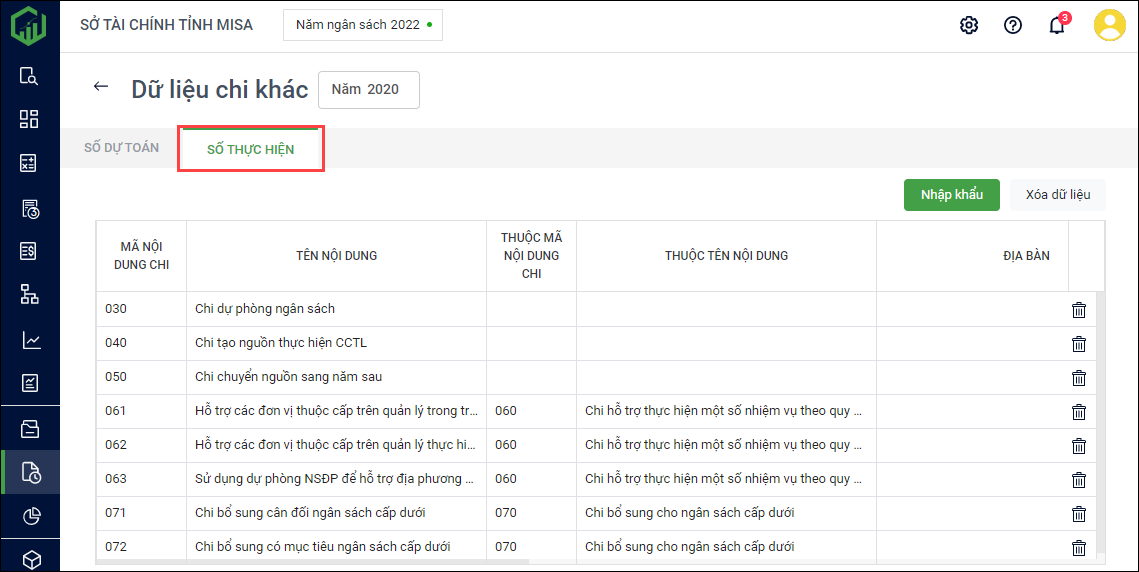Giúp đơn vị nhập khẩu dữ liệu thu năm trước bao gồm thu NSNN; thu quan hệ tài chính và nhập khẩu dữ liệu chi năm trước bao gồm chi đầu tư phát triển; chi thường xuyên; chi CTMT, DA để làm căn cứ giải trình dự toán năm kế hoạch. Kể từ năm dự toán sau, phần mềm sẽ tự động lấy dữ liệu dự toán sang mà đơn vị không phải nhập khẩu nữa.
*Lưu ý: Nếu có danh mục đơn vị chưa tích chọn sử dụng/chưa thêm thì khi nhập khẩu dữ liệu, phần mềm sẽ không lấy lên thông tin danh mục đó. Vì vậy trước khi lập dự toán đơn vị tiến hành Thiết lập danh mục tại đây.
Xem video hướng dẫn tại đây:
I. Các bước nhập khẩu dữ liệu năm trước (Số dự toán, Số thực hiện)
a. Nhập khẩu dữ liệu năm trước Thu quan hệ tài chính, Chi đầu tư phát triển, Chi thường xuyên, Chi CTMT; mục tiêu khác, Chi khác
- Vào menu Dữ liệu năm trước.
- Nhấn Nhập khẩu.
*Lưu ý: Với Thu ngân sách nhà nước đơn vị không nhập khẩu được, để tiến hành nhập liệu năm trước cho nội dung chi này đơn vị tiến hành Lập.
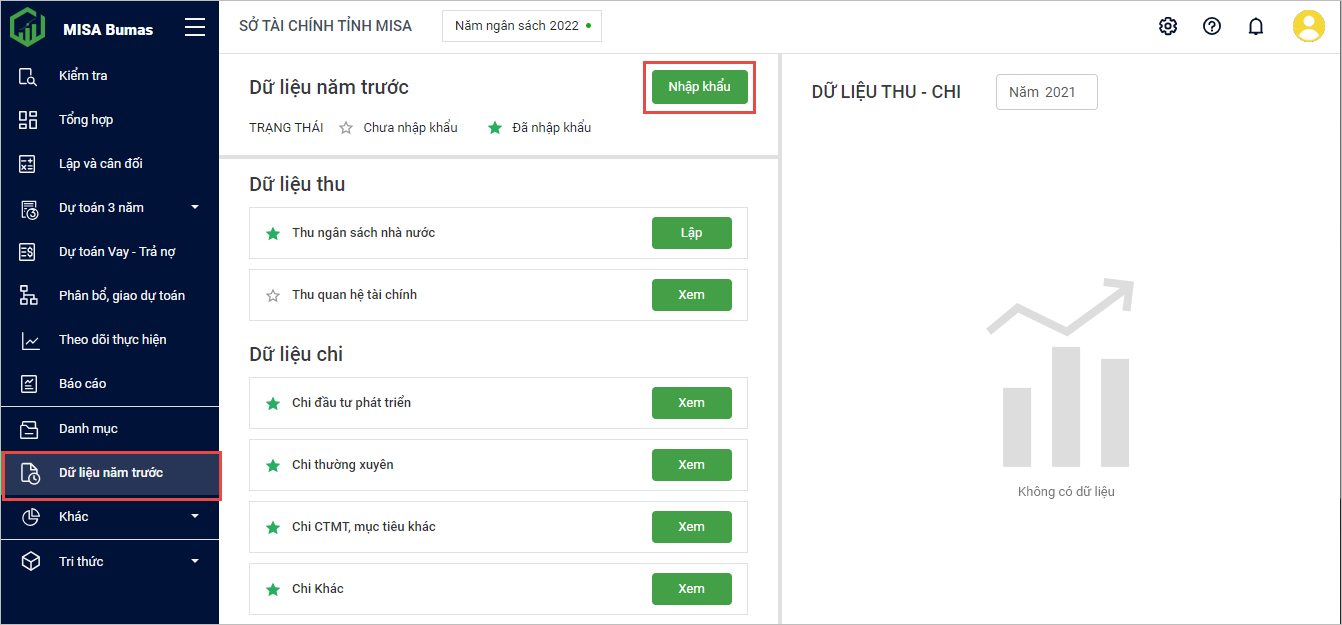
Bước 1: Chọn tệp nguồn
1. Khai báo tham số nhập khẩu:
- Tích chọn 1 năm hoặc nhiều năm để nhập khẩu dữ liệu vào phần mềm.
- Tích chọn dữ liệu để nhập khẩu dữ liệu vào phần mềm.
- Nhấn Tải tệp nhập khẩu để tải về file mẫu về máy.
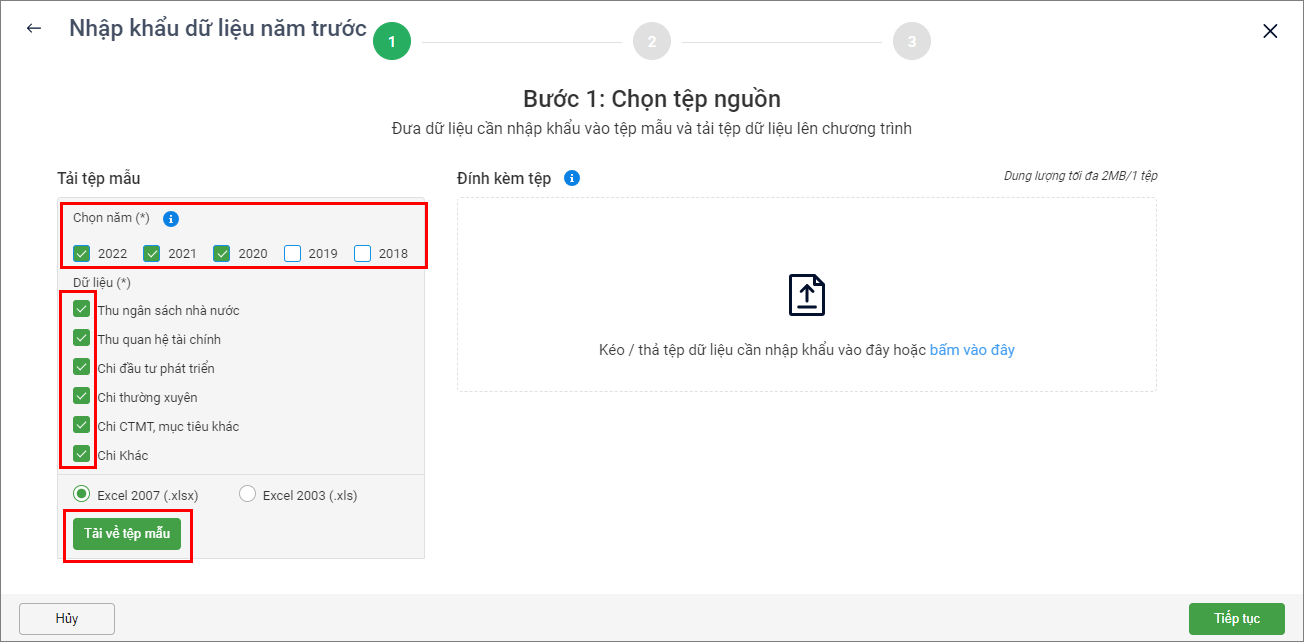
2. Anh/chị giải nén tập tin để nhập dữ liệu vào file excel mẫu.
- Nhấn chuột phải vào tập tin, chọn Show in folder (Hiển thị đến thư mục).
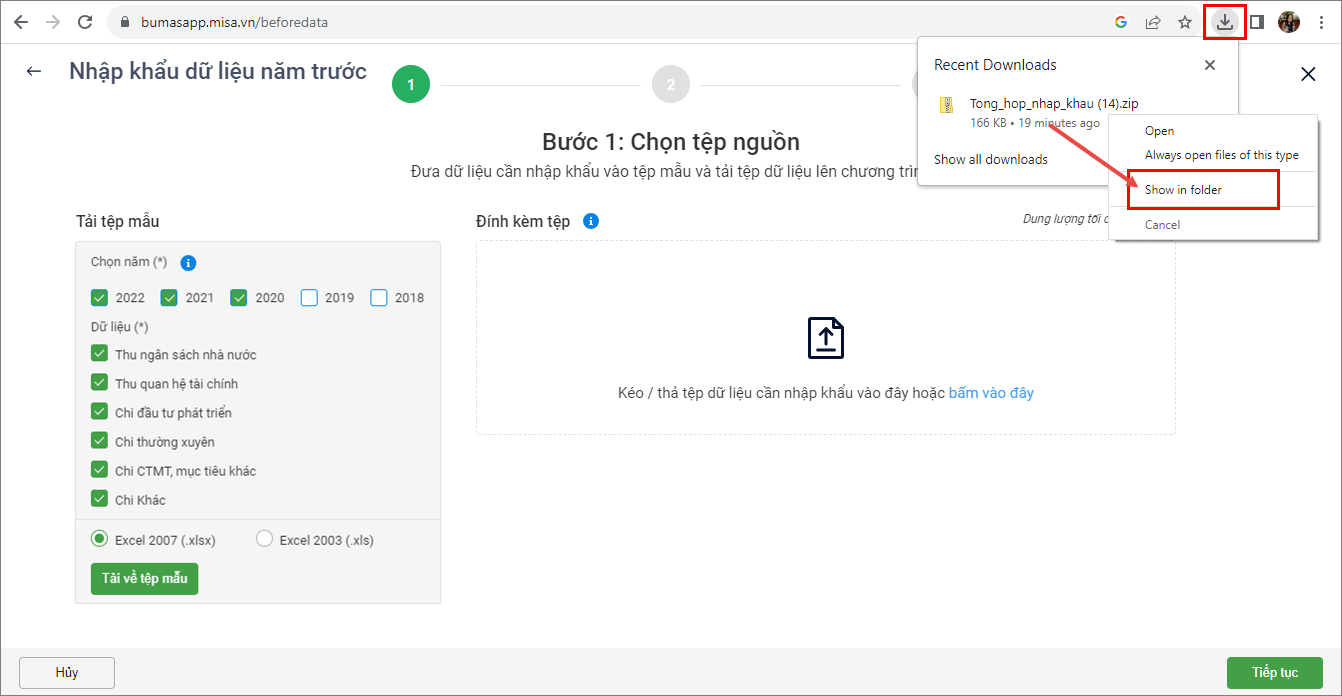
- Thực hiện giải nén bằng cách nhấn chuột phải vào tập tin, chọn 7-Zip, chọn Extract files…/Extract Here/Extract to…
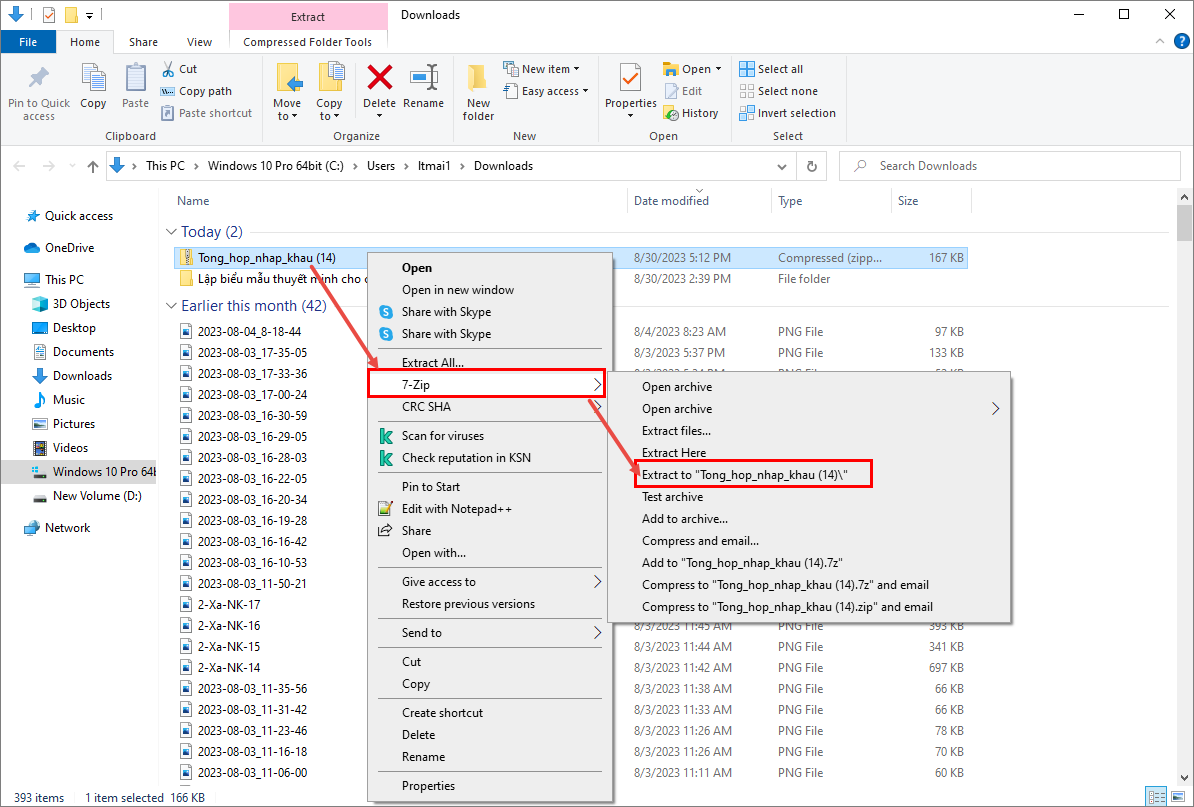
- Phần mềm sẽ giải nén tập tin bao gồm các file như sau:
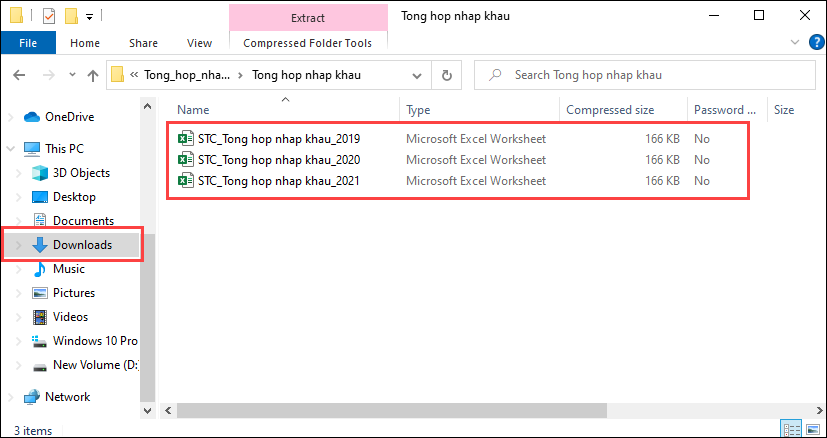
- Anh/chị mở file excel mẫu lên để khai báo dữ liệu.
- Chọn sheet Huong_Dan để xem hướng dẫn chi tiết cách nhập khẩu.
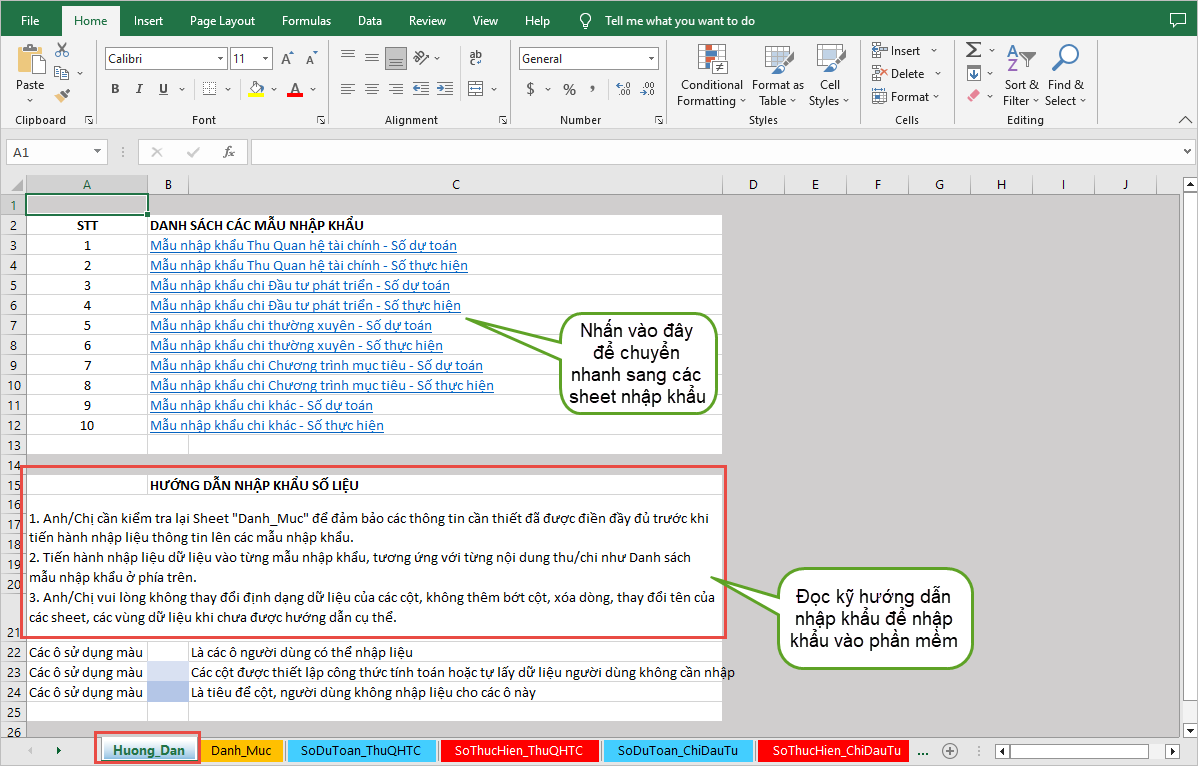
- Chọn sheet Danh_Muc để xem các danh mục Mục lục ngân sách; Nhóm Chương – Loại – Khoản; Thu phí, lệ phí; Thu HĐSN dịch vụ; Chi đầu tư phát triển; Chi thường xuyên; Chi CTMT, mục tiêu khác.
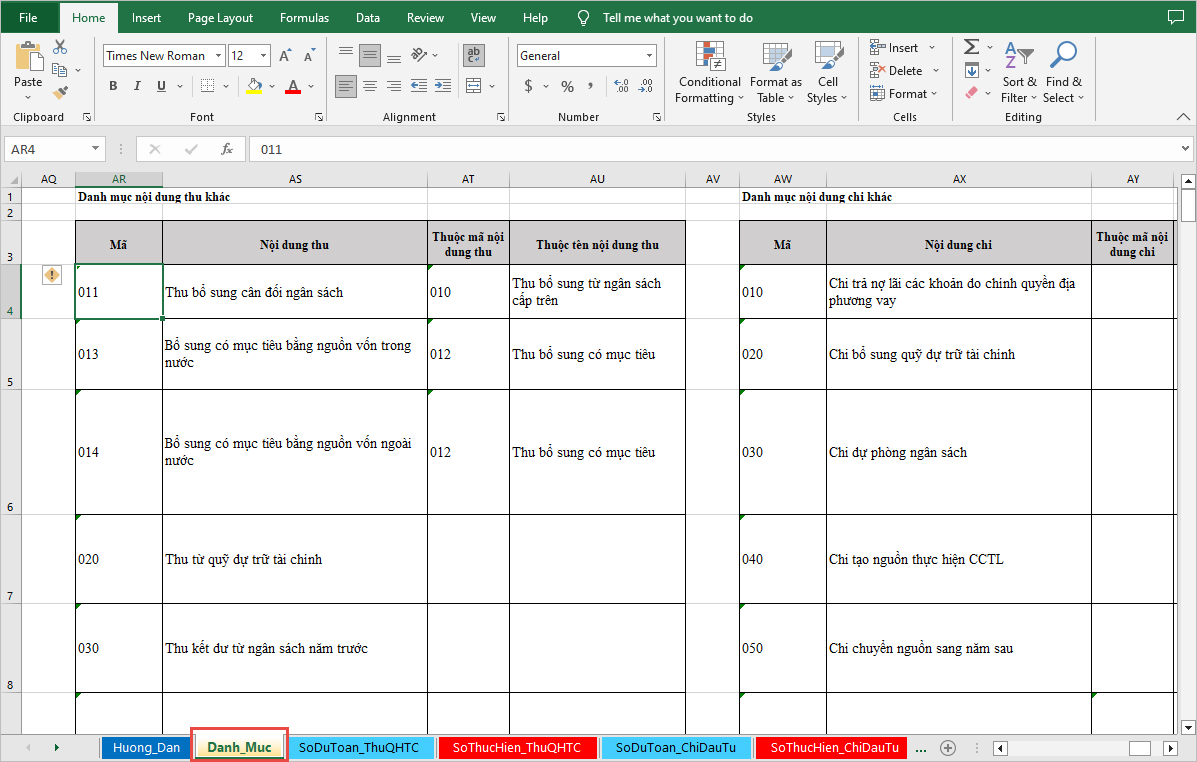
- Chọn lần lượt các sheet để khai báo Số dự toán, Số thực hiện cho từng dữ liệu thu, chi.
1. Nhập khẩu số Thu quan hệ tài chính
a. Nhập khẩu số dự toán Thu quan hệ tài chính
- Chọn sheet SoDuToan_ThuQHTC để nhập Số dự toán Thu quan hệ tài chính.
- Chọn Mã nội dung Thu quan hệ tài chính, Tên nội dung thu, Thuộc mã nội dung thu, Thuộc tên nội dung thu, Thuộc cân đối NSĐP/Ngoài cân đối NSĐP, nhập số dự toán NS cấp tỉnh, NS cấp huyện.
- Chọn Quay lại trong trường hợp đơn vị muốn xem lại hướng dẫn nhập khẩu số liệu.
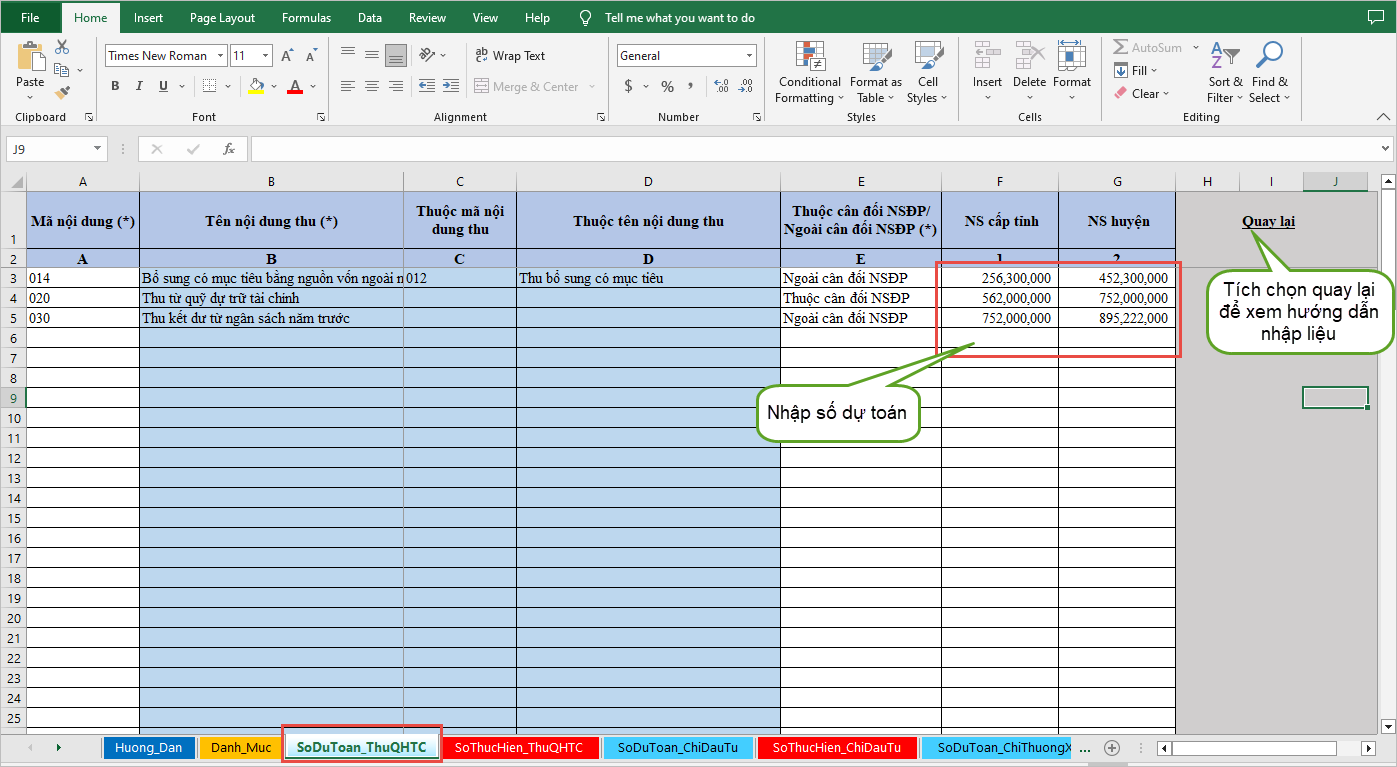
b. Nhập khẩu số thực hiện Thu quan hệ tài chính
- Chọn sheet SoThucHien_ThuQHTC để nhập Số thực hiện Thu quan hệ tài chính.
- Chọn Mã nội dung Thu quan hệ tài chính, Tên nội dung thu, Thuộc mã nội dung thu, Thuộc tên nội dung thu, Thuộc cân đối NSĐP/Ngoài cân đối NSĐP, nhập số dự toán NS cấp tỉnh, NS cấp huyện.
- Chọn Quay lại trong trường hợp đơn vị muốn xem lại hướng dẫn nhập khẩu số liệu.

2. Nhập khẩu Số Chi đầu tư
a. Nhập khẩu Số dự toán Chi đầu tư
- Chọn sheet SoDuToan_ChiDauTu để nhập Số dự toán Chi đầu tư.
- Chọn Mã dự án đầu tư => Phần mềm lấy lên Tên dự án đầu tư, chọn Chương, Loại, Khoản, Mã tính chất, Tên tính chất, Nguồn, Tên nguồn, Thuộc cân đối NSĐP/Ngoài cân đối NSĐP, nhập số dự toán NS cấp tỉnh, NS cấp huyện.
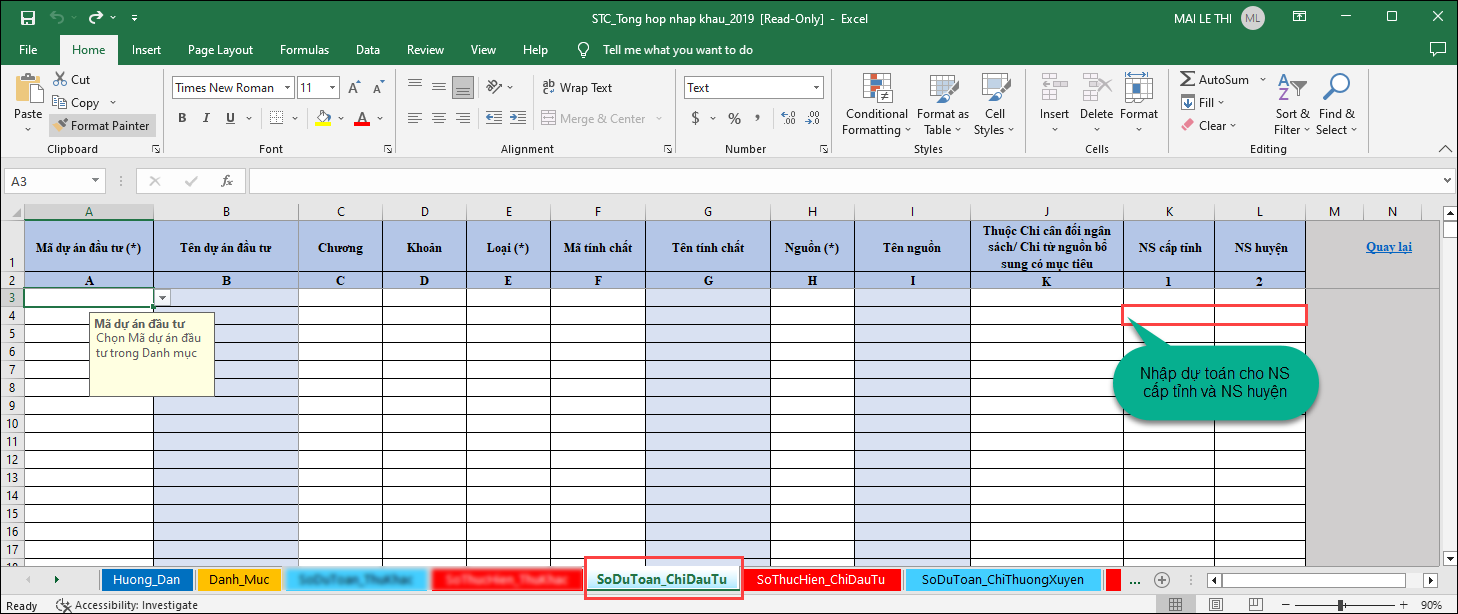
b. Nhập khẩu Số thực hiện Chi đầu tư
- Chọn sheet SoThucHien_ChiDauTu để nhập Số thực hiện Chi đầu tư.
- Chọn Mã dự án đầu tư => Phần mềm lấy lên Tên dự án đầu tư, chọn Chương, Loại, Khoản, Mã tính chất, Tên tính chất, Nguồn, Tên nguồn, Thuộc cân đối NSĐP/Ngoài cân đối NSĐP, nhập số dự toán NS cấp tỉnh, NS cấp huyện.
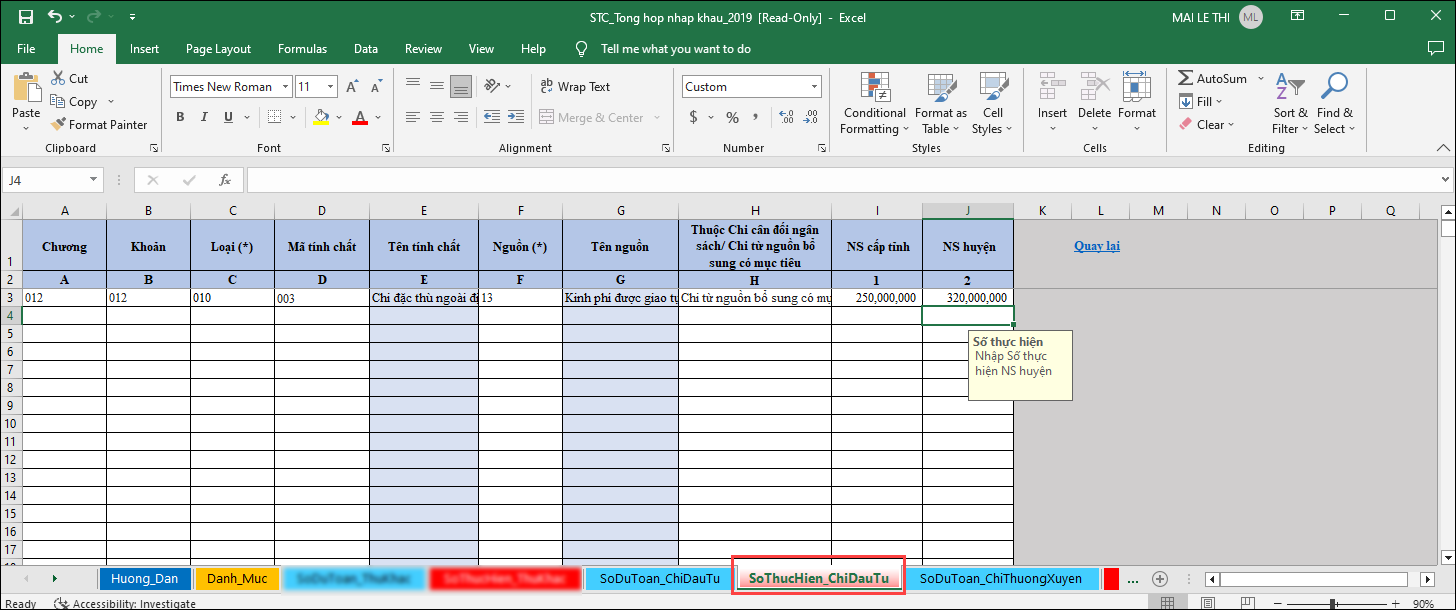
3. Nhập khẩu số Chi thường xuyên
a. Nhập khẩu số dự toán Chi thường xuyên
- Chọn sheet SoDuToan_ChiThuongXuyen để nhập số dự toán chi thường xuyên.
- Chọn Mã nhiệm vụ chi, Tên nhiệm vụ chi, Thuộc mã nhiệm vụ chi, Thuộc tên nhiệm vụ chi, Chương, Khoản, Loại, Chọn lĩnh vực, Mã tính chất, Nguồn và các thông tin khác.
- Nhập Số dự toán NS huyện, NS tỉnh.
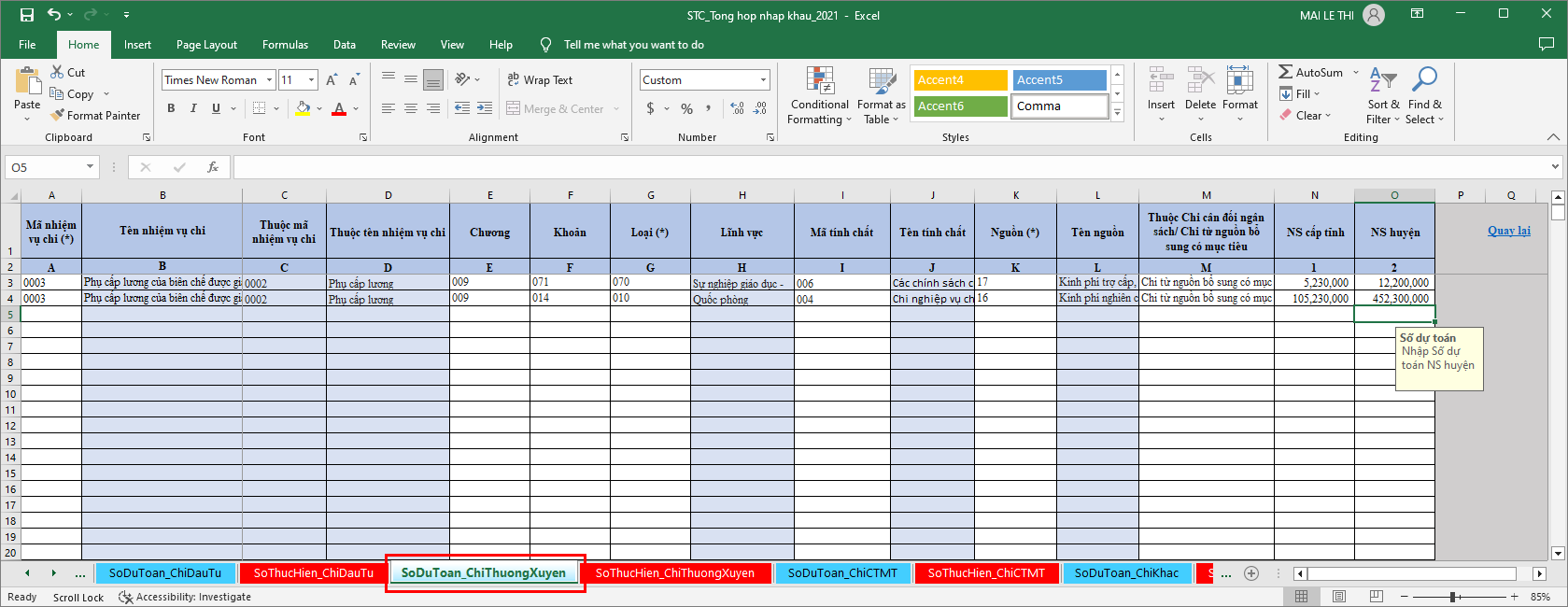
b. Nhập khẩu Số thực hiện Chi thường xuyên
- Chọn sheet SoThucHien_ChiThuongXuyen để nhập Số thực hiện Chi thường xuyên.
- Chọn Tên nhóm Chương – Loại – Khoản, Mã tính chất, Nguồn, và các thông tin khác.
- Nhập Số thực hiện.
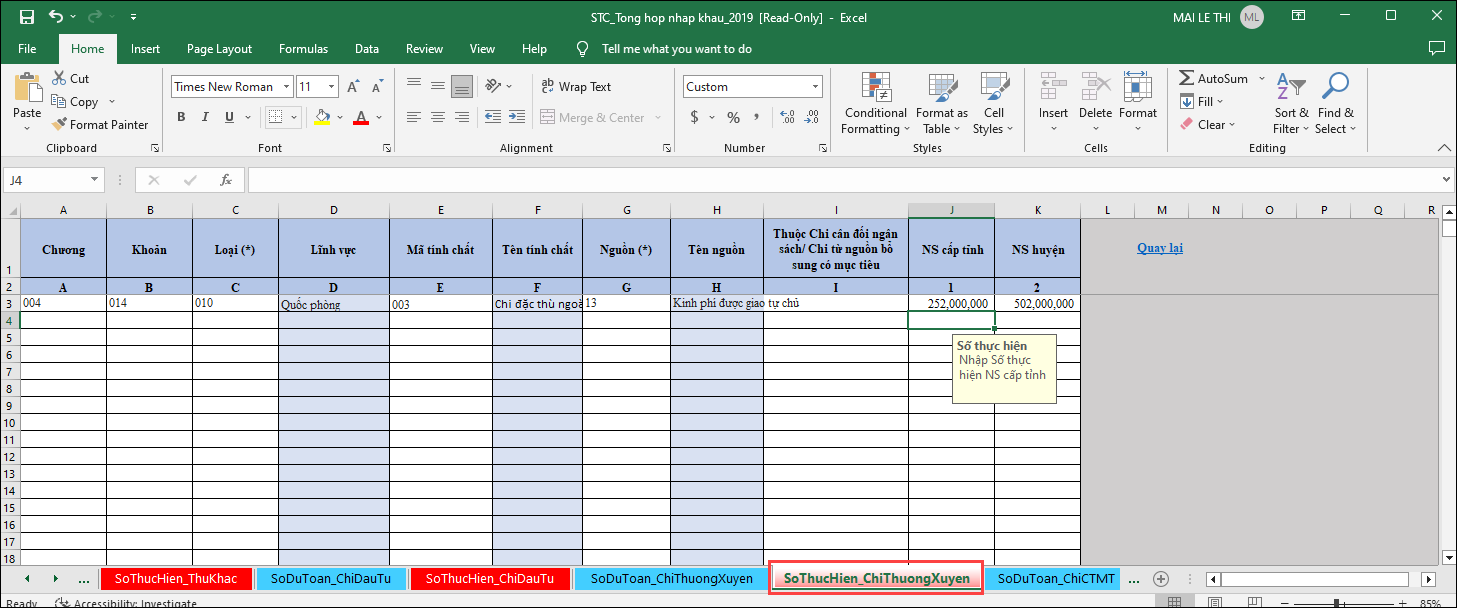
4. Nhập khẩu Số Chi CTMT
a. Nhập khẩu Số dự toán Chi CTMT, DA
- Chọn sheet SoDuToan_ChiCTMT để nhập Số dự toán Chi CTMT, DA.
- Chọn Mã CTMT, DA => Phần mềm lấy lên số liệu Tên CTMT, DA, Thuộc mã CTMT, DA; thuộc tên CTMT, DA; Chọn Chương, Khoản, Loại, Chọn lĩnh vực, Mã tính chất, Nguồn và các thông tin khác.
- Nhập Số dự toán NS huyện, NS tỉnh.
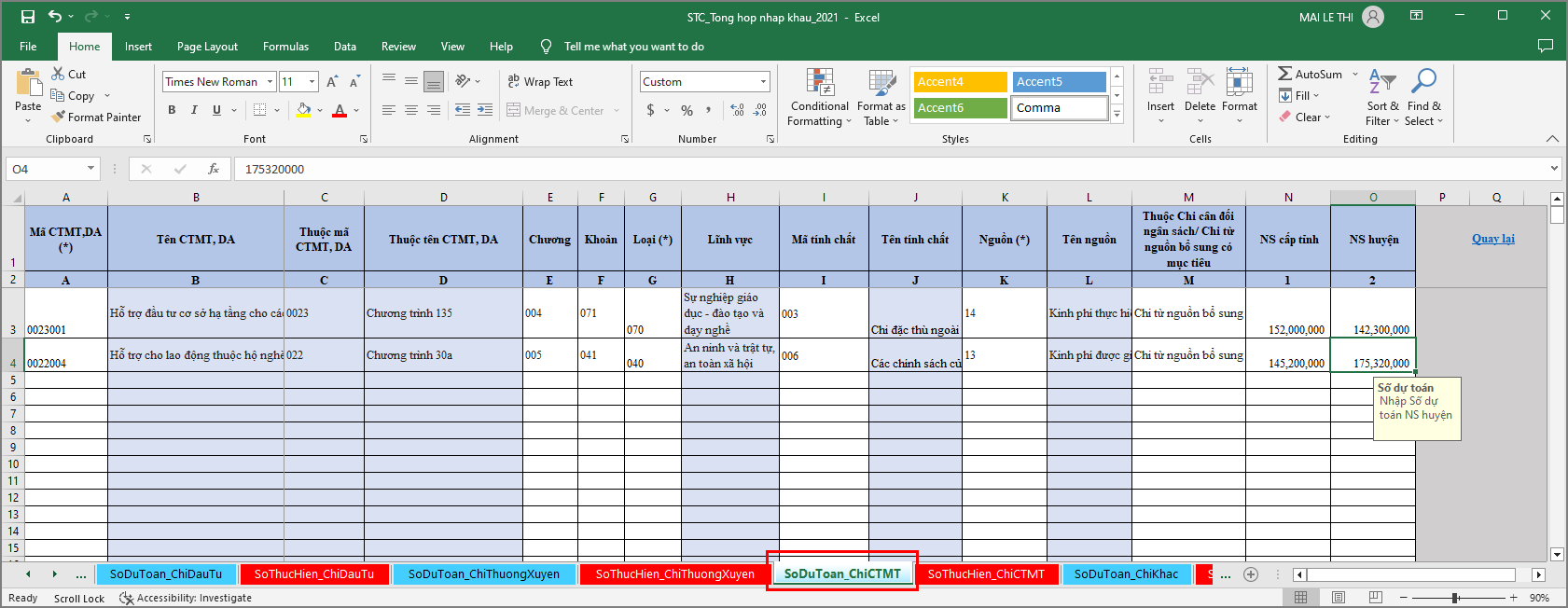
b. Nhập khẩu Số thực hiện Chi CTMT
- Chọn sheet SoThucHien_ChiCTMT để nhập Số thực hiện Chi CTMT, DA.
- Chọn Mã CTMT, DA => Phần mềm lấy lên số liệu Tên CTMT, DA, Thuộc mã CTMT, DA; thuộc tên CTMT, DA; Chọn Chương, Khoản, Loại, Chọn lĩnh vực, Mã tính chất, Nguồn và các thông tin khác.
- Nhập Số dự toán NS huyện, NS tỉnh.
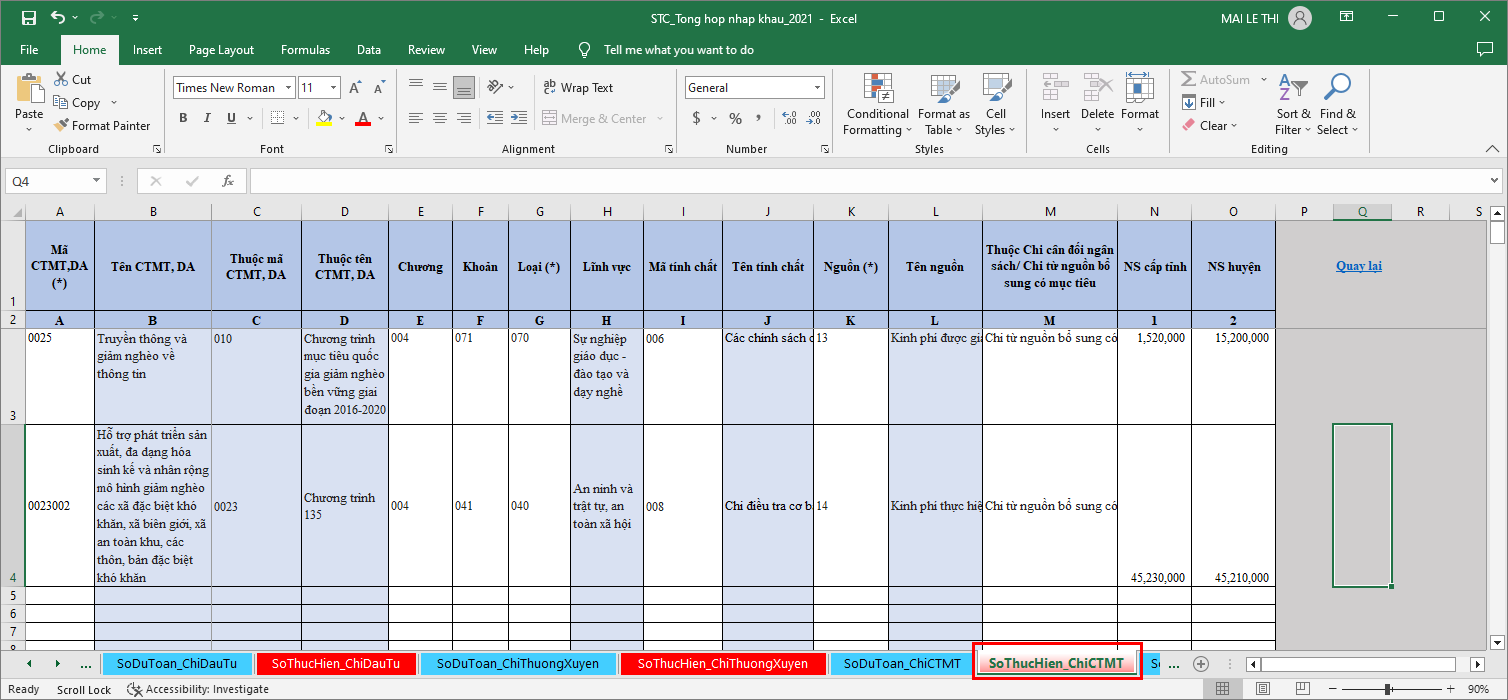
5. Nhập khẩu số Chi khác
a. Nhập khẩu Số dự toán Chi khác
- Chọn sheet SoDuToan_ChiKhac để nhập Số dự toán Chi khác.
- Chọn Mã nội dung Chi khác, Tên nội dung chi, Thuộc mã nội dung chi, Thuộc tên nội dung chi, Địa bàn, Chương, Khoản, Loại và các nội dung khác.
- Nhập số dự toán NS cấp tỉnh, NS cấp huyện.
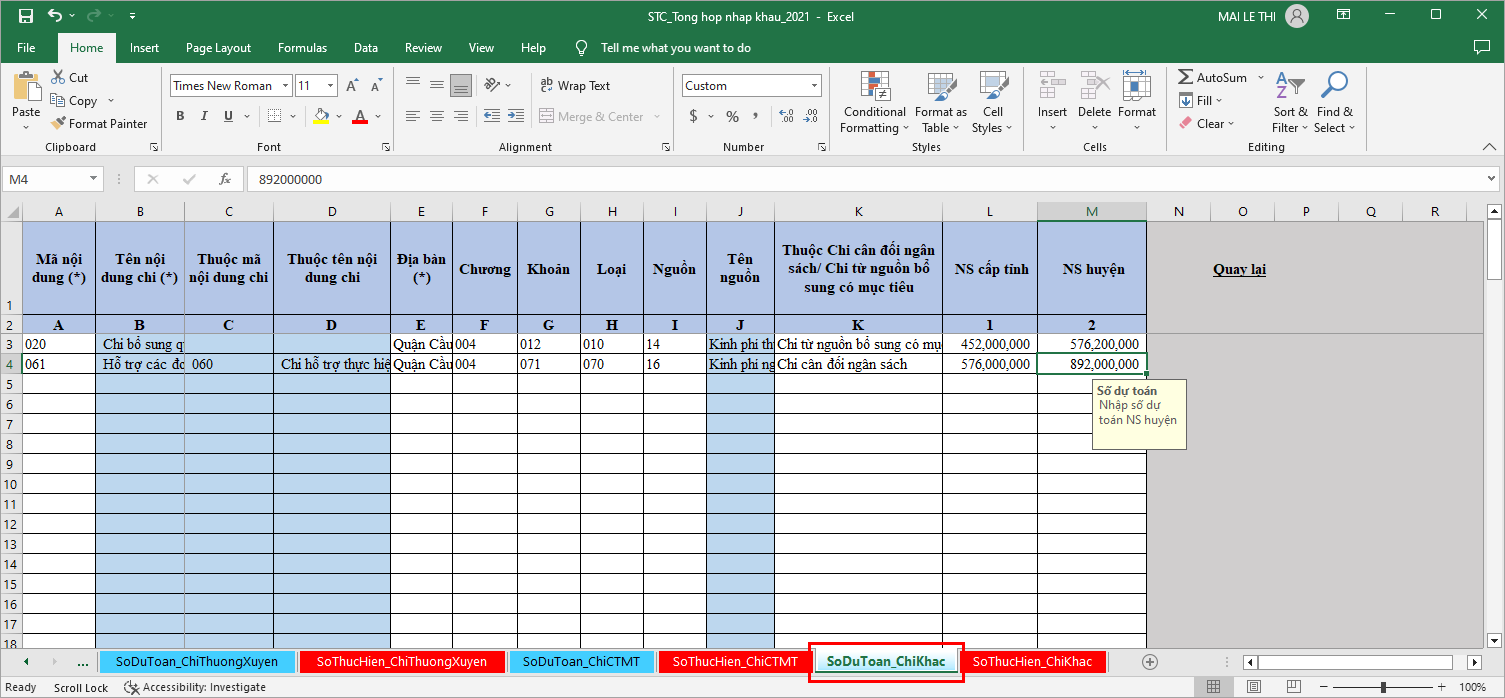
b. Nhập khẩu Số thực hiện Chi khác
- Chọn sheet SoThucHien_ThuKhac để nhập Số thực hiện Thu khác.
- Chọn Mã nội dung Thu khác, Chọn Tên nội dung chi, Thuộc mã nội dung chi, Thuộc tên nội dung chi, và các nội dung khác.
- Nhập số dự toán NS cấp tỉnh, NS cấp huyện.
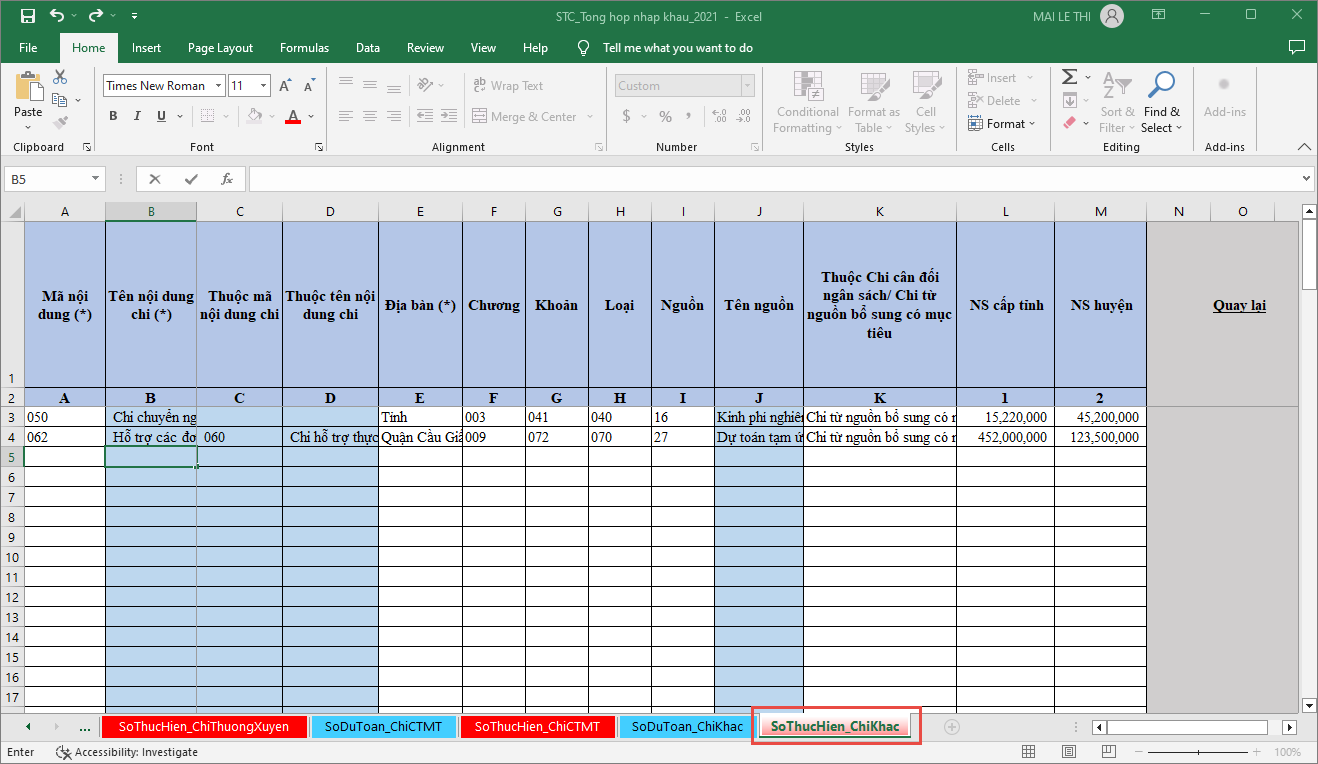
4. Sau khi khai báo xong dữ liệu vào file excel mẫu của phần mềm, nhấn File\Save hoặc Ctrl S để lưu lại file.
5. Trên phần mềm, kéo thả tệp hoặc nhấn vào “bấm vào đây” để tải tệp vừa khai báo đầy đủ dữ liệu.
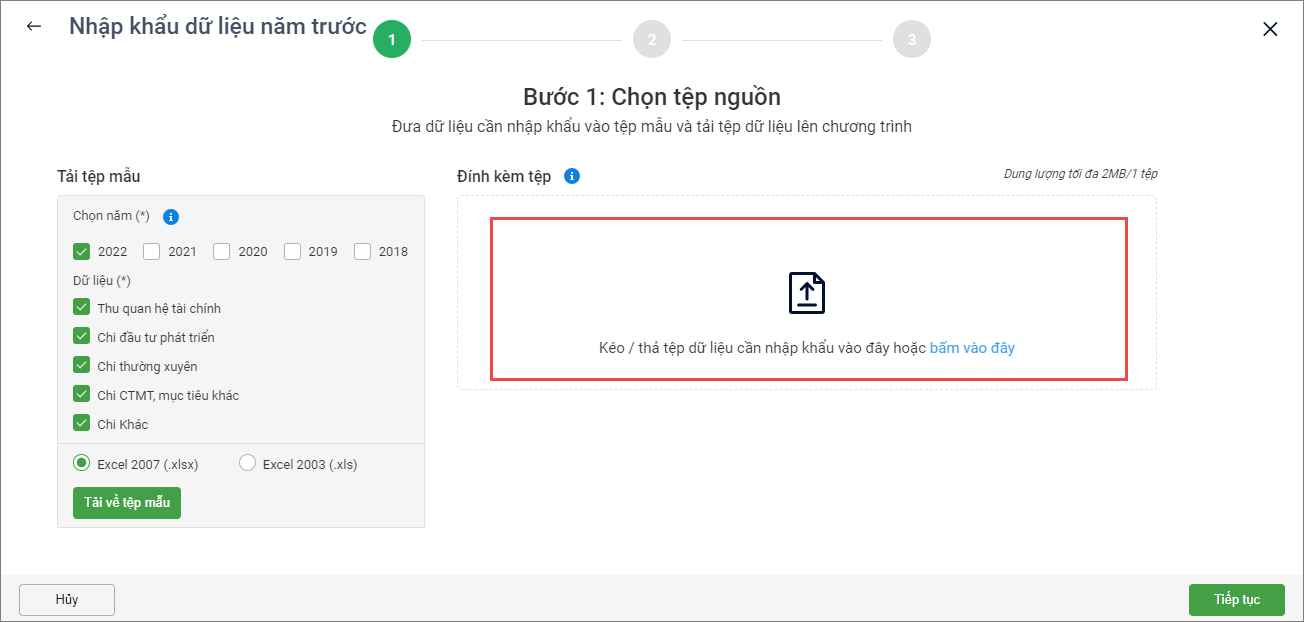
6. Chọn đến file có đầy đủ dữ liệu để nhập vào phần mềm
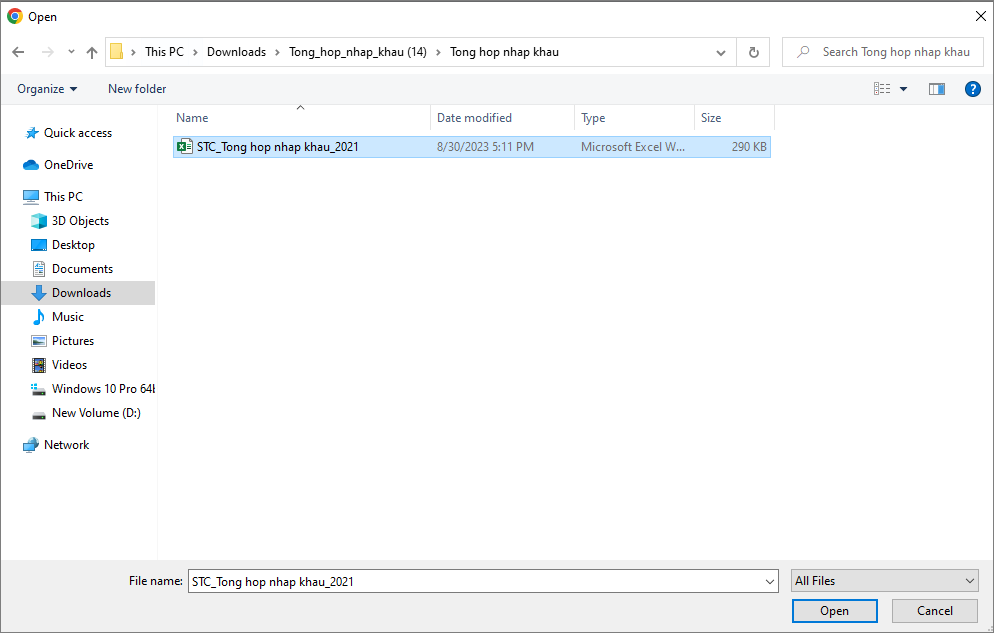
7. Phần mềm sẽ hiển thị trạng thái nhập khẩu file excel như sau:
- Nếu file hợp lệ sẽ hiển thị thông báo Tải lên thành công màu xanh.
- Nếu file không hợp lệ sẽ hiển thị cảnh báo Tải lên không thành công màu đỏ cho đơn vị biết.
- Có thể nhấn vào biểu tượng thùng rác để xóa file và nhập khẩu lại.
- Nhấn Tiếp tục để chuyển sang Bước 2.
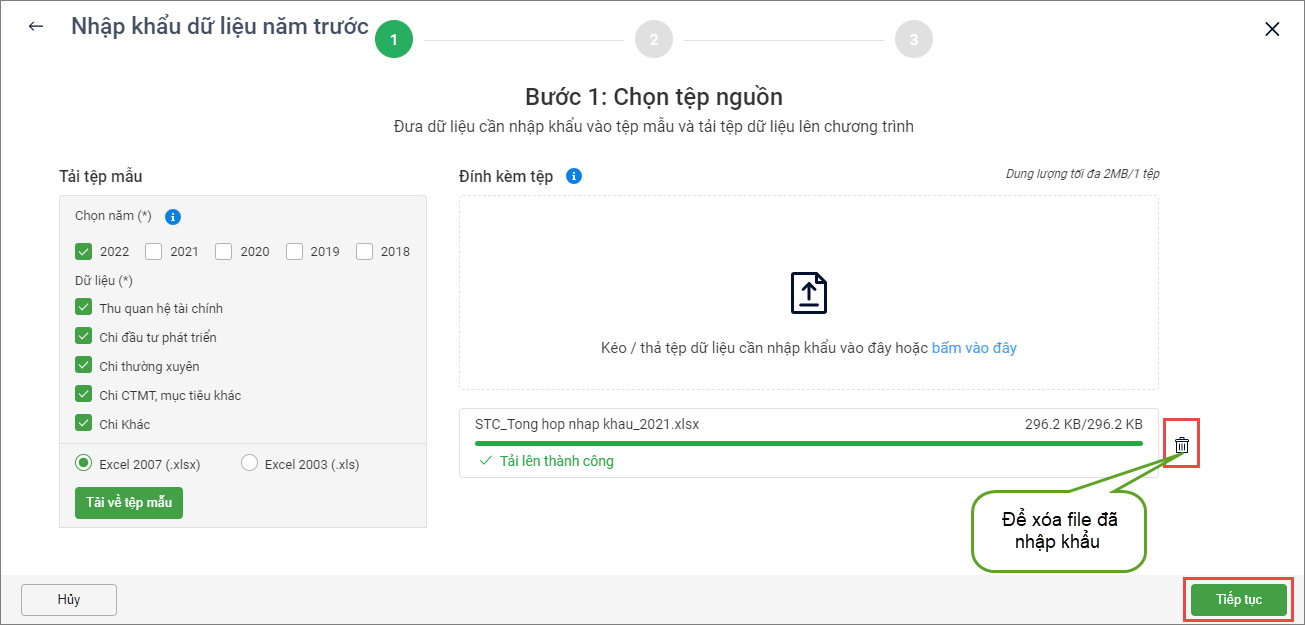
Bước 2: Kiểm tra dữ liệu
1. Phần mềm chỉ ra số bản ghi hợp lệ, bản ghi đã có dữ liệu trước đó, bản ghi không hợp lệ.
2. Nếu có bản ghi không hợp lệ, xem chi tiết lỗi tại Danh sách bản ghi lỗi (không hợp lệ màu đỏ) hoặc tải về file lỗi để xem nguyên nhân lỗi trên file excel.
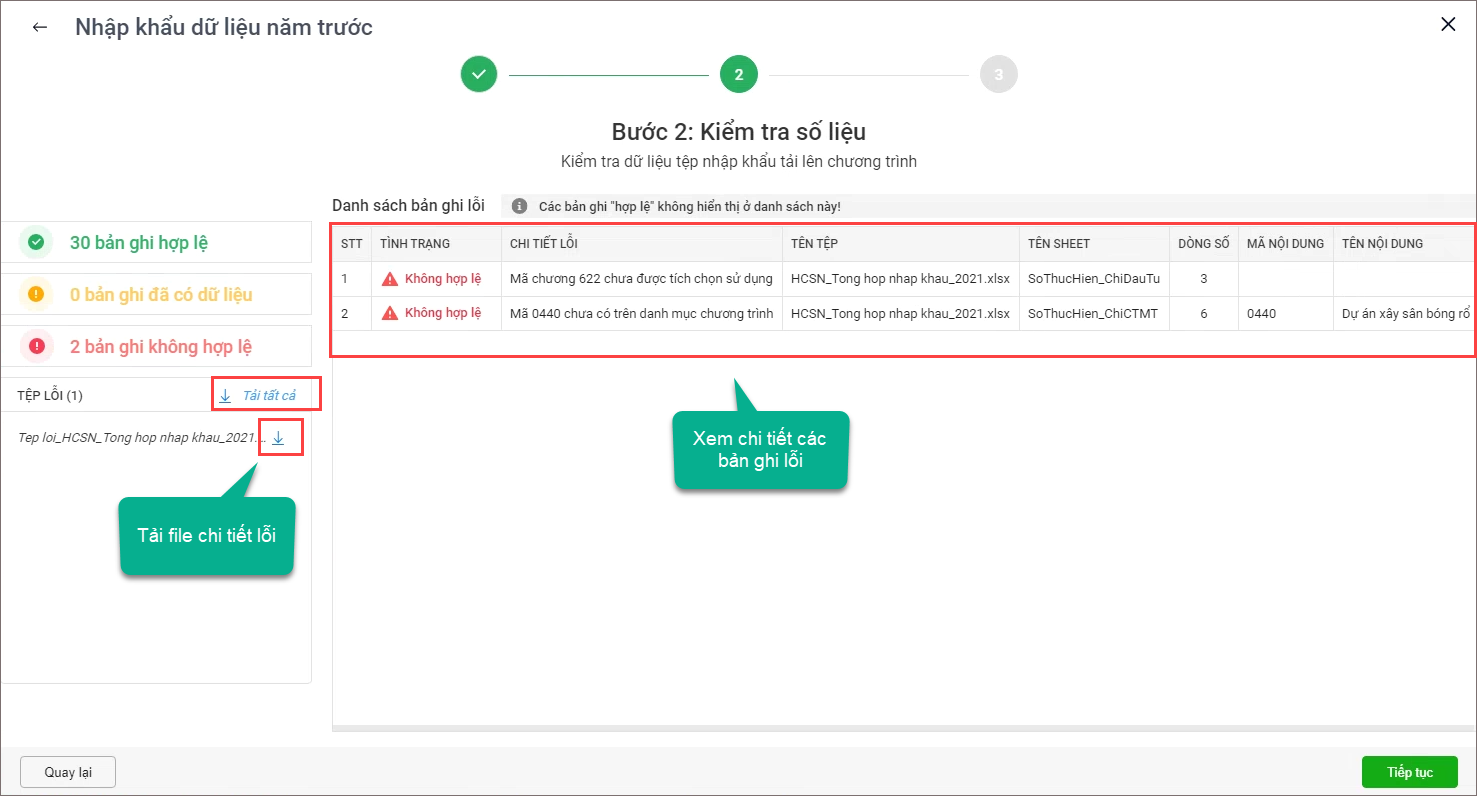
3. Trên file excel đã chỉ ra nguyên nhân lỗi.
- Ví dụ trong trường hợp này là Mã CTMT, DA chưa có trên danh mục trên MISA Bumas.
- Để khắc phục lỗi này có 2 cách:
-
- Cách 1: Vào menu Danh mục\Chi CTMT, DA để khai báo thêm Mã CTMT, DA này rồi nhập khẩu lại file vào phần mềm. Cách khai báo Mã CTMT, DA xem chi tiết tại đây.
- Cách 2: Tại Bước 2: Kiểm tra số liệu, nhấn Tiếp tục để chuyển sang Bước 3. Khi chuyển sang Bước 3, phần mềm sẽ không nhập khẩu Mã bị lỗi vào phần mềm.
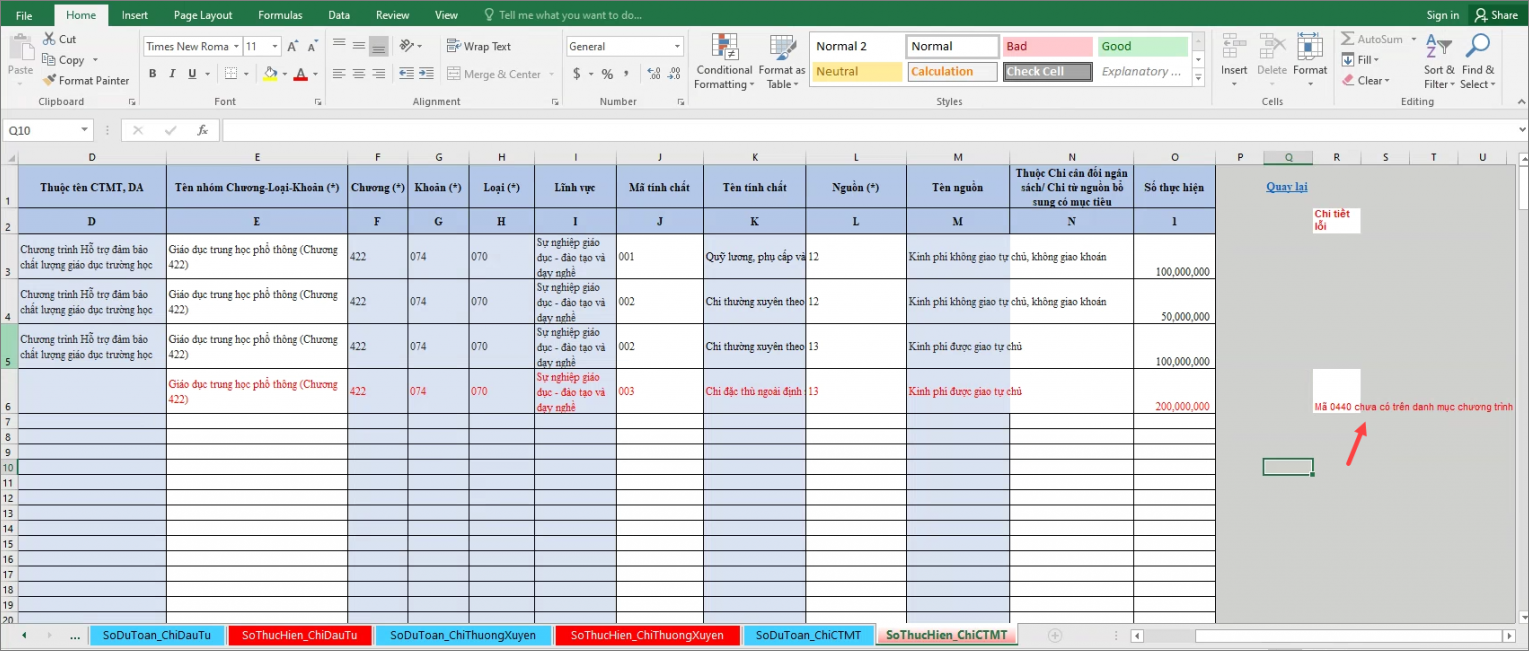
4. Nhấn Tiếp tục.
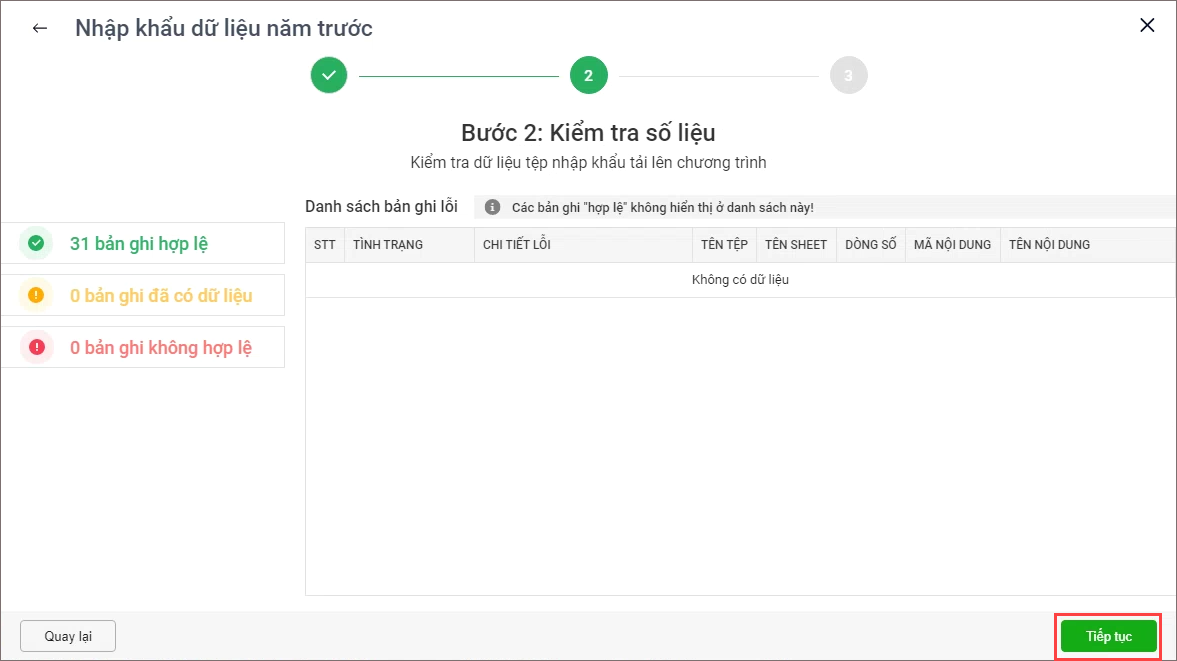
Bước 3: Kết quả nhập khẩu
1. Phần mềm chỉ ra kết quả nhập khẩu: bao nhiêu bản ghi nhập khẩu thành công và không thành công.
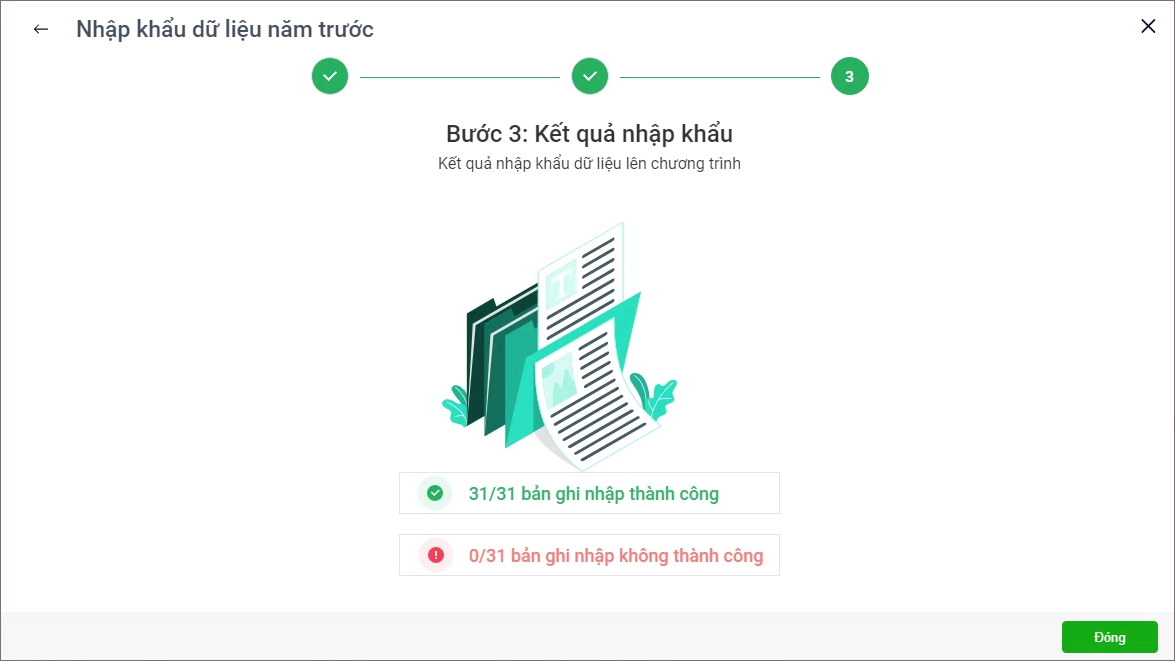
2. Nếu có bản ghi không hợp lệ, nhấn tải file về để xem nguyên nhân lỗi trên file excel (Giống như Bước 2).
3. Nhấn Đóng để hoàn tất quá trình nhập khẩu.
b. Nhập dữ liệu năm trước nội dung Thu ngân sách nhà nước
1. Nhấn Lập tại Thu ngân sách nhà nước.
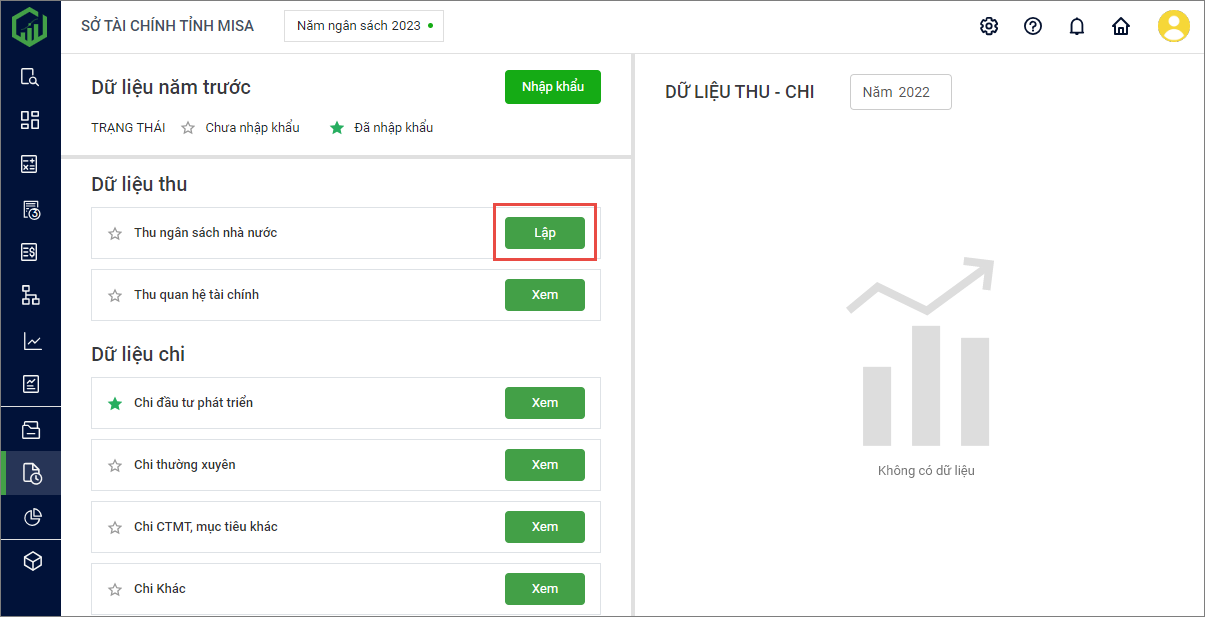
2. Chọn năm cần nhập dữ liệu, nhập Số dự toán.
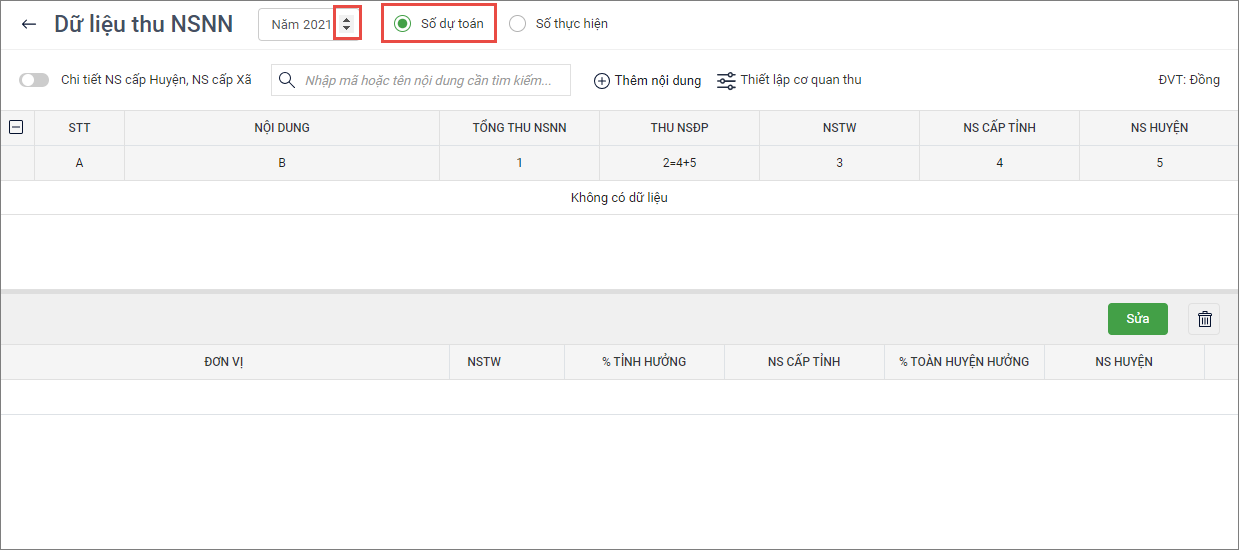
3. Chọn Thêm nội dung, tích chọn nội dung cần nhập dữ liệu năm trước. Nhấn Lưu.
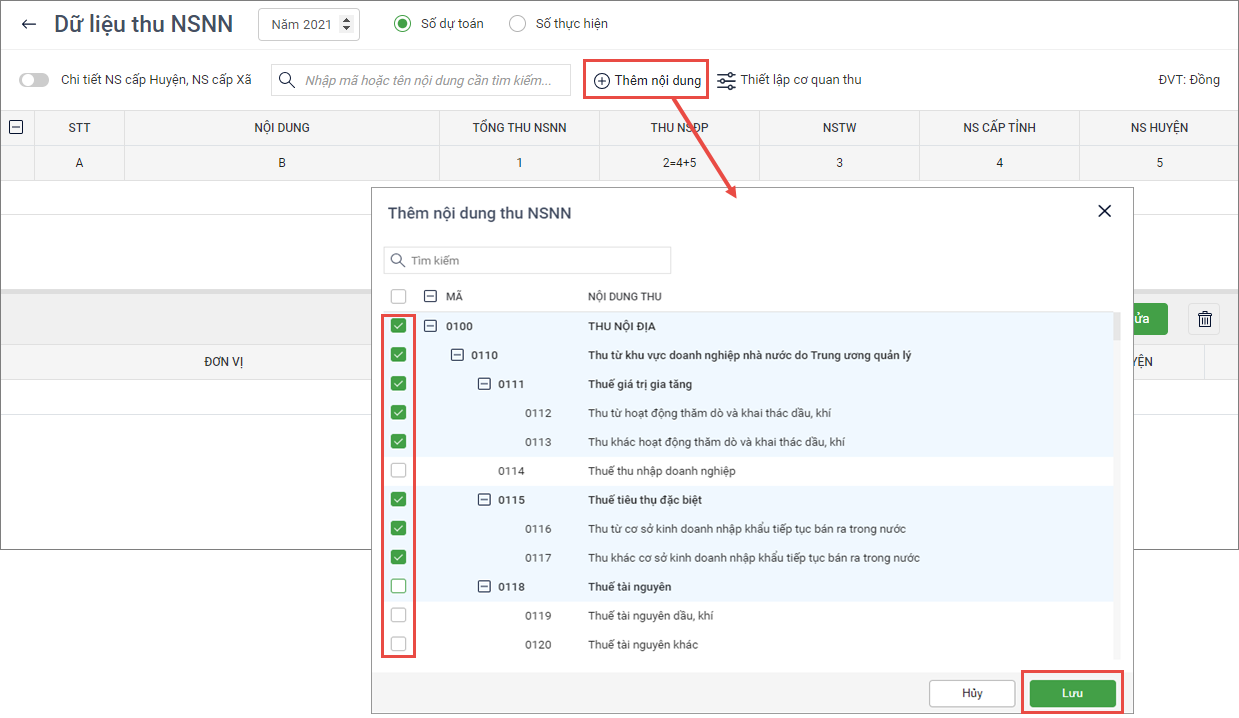
4. Chọn nội dung cần nhập dữ liệu năm trước, nhấn Sửa. Nhập dữ liệu năm trước cho các cấp ngân sách.
Lưu ý:
-
- Nếu tích chọn Không cộng lên tổng thì số dự toán đó sẽ không được cộng lên tổng dự toán.
- Nhấn vào biểu tượng cây bút để nhập số dự toán theo cơ quan thu. Trường hợp anh/chị chưa thiết lập cơ quan thu, nhấn Thiết lập cơ quan thu.
- Nhấn Lưu.
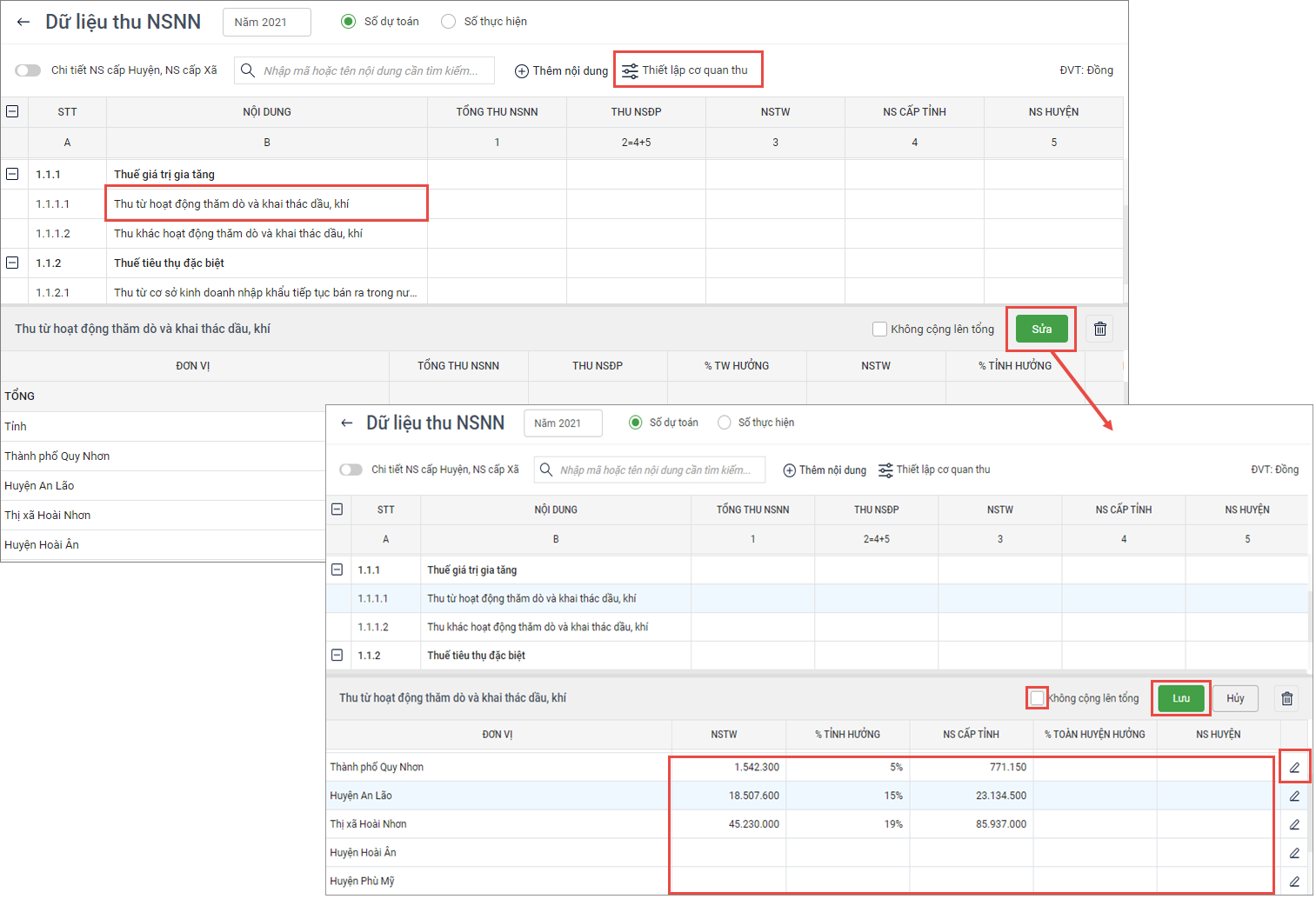
*Lưu ý: Nếu anh/chị bật chế độ Chi tiết NS cấp Huyện, NS cấp Xã thì phần mềm sẽ hiển thị số dự toán chi tiết NS cấp Huyện và NS cấp Xã để anh/chị nhập số liệu.
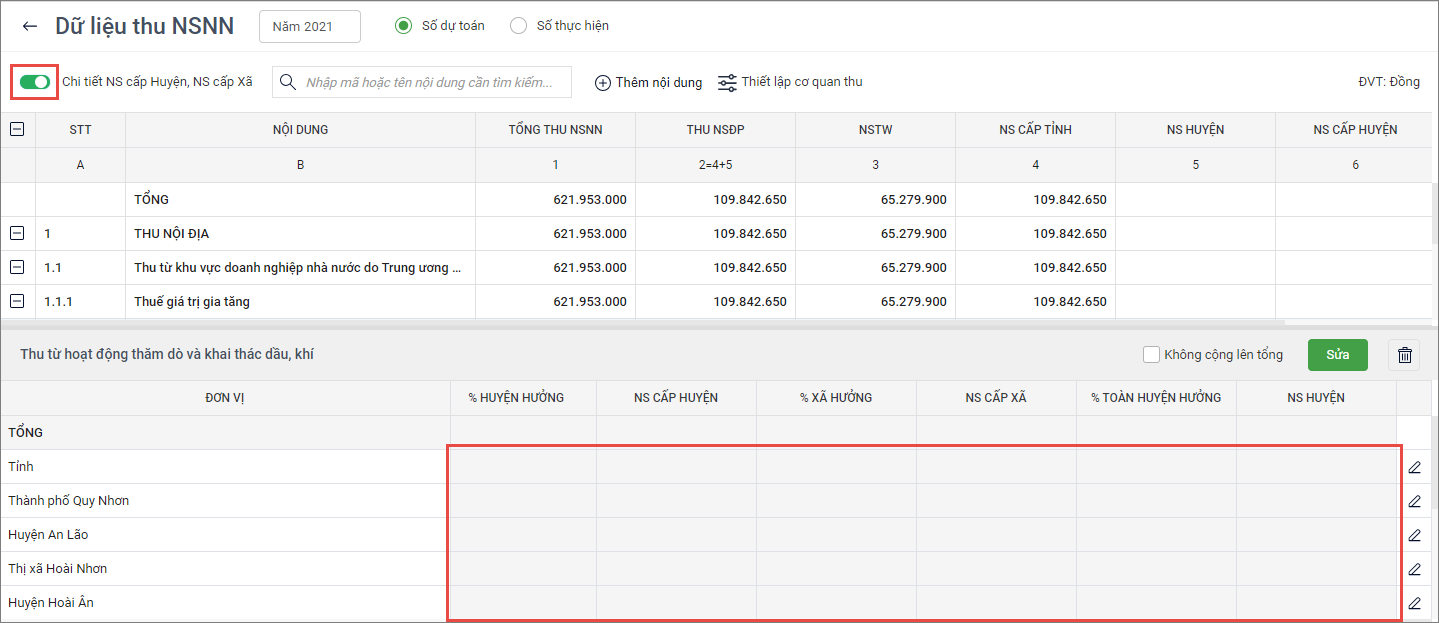
5. Với các nội dung khác anh/chị thực hiện nhập dữ liệu tương tự.
6. Chọn Số thực hiện để nhập dữ liệu số thực hiện năm trước.
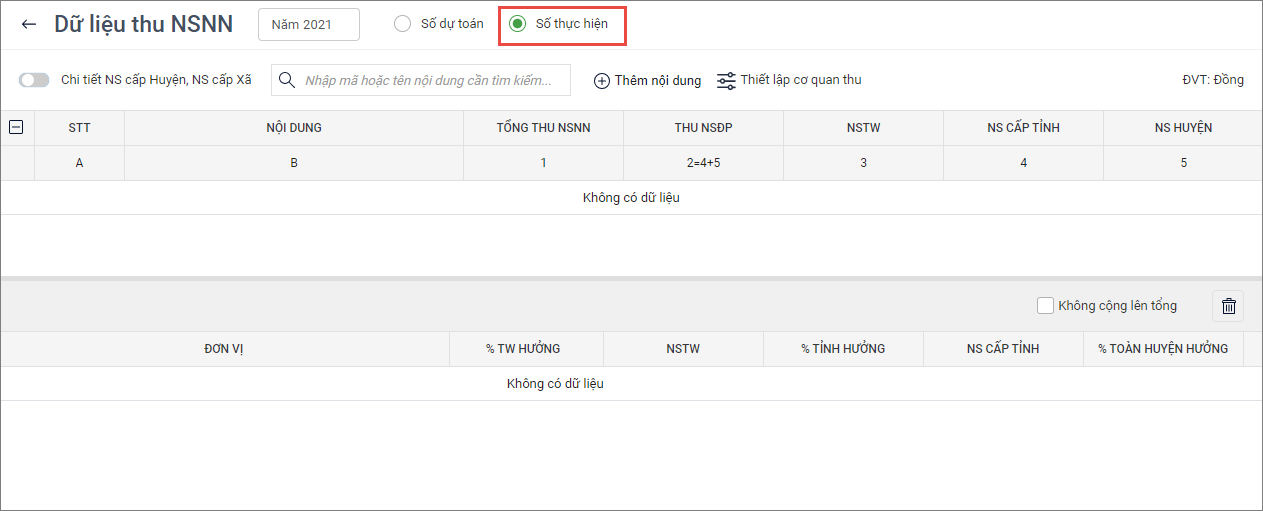
II. Xem chi tiết số liệu sau khi nhập khẩu
1. Tại phần Dữ liệu thu, chi; nhấn Xem để xem chi tiết dữ liệu sau khi nhập khẩu.
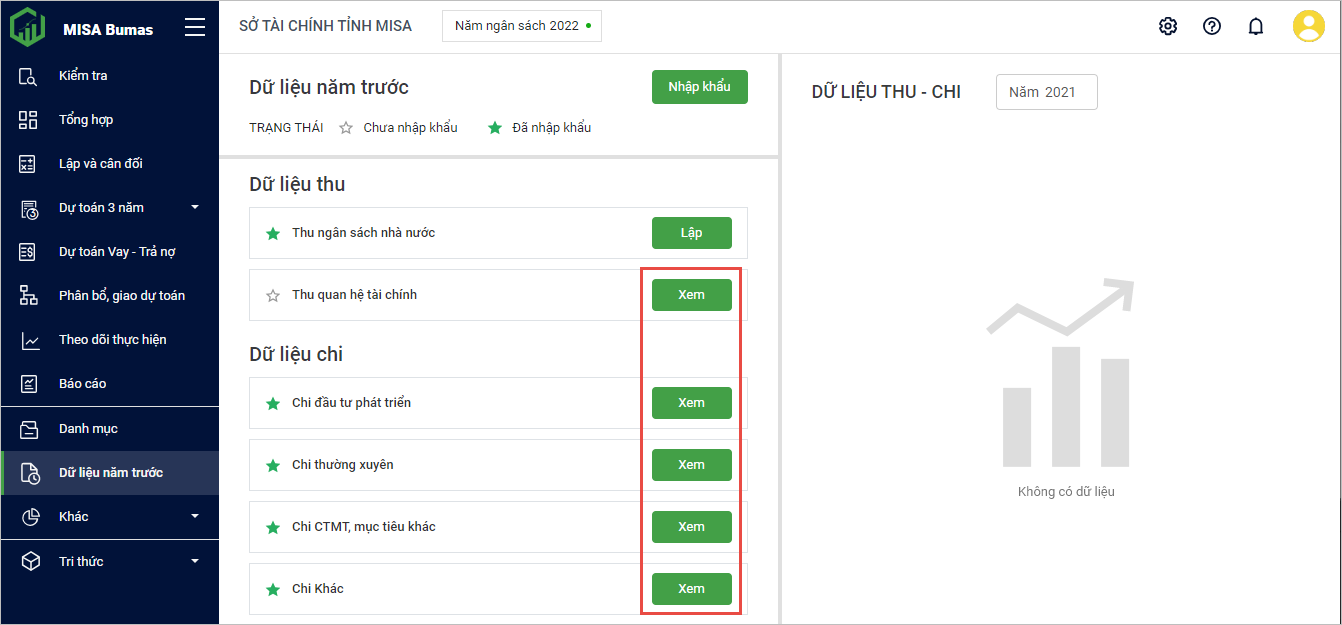
2. Chọn tab Số dự toán để xem số dự toán năm trước.
3. Chọn tab Số thực hiện để xem số thực hiện năm trước.
4. Chọn Năm để xem dữ liệu theo năm.
5. Nhấn Nhập khẩu để nhập khẩu lại số năm trước.
6. Nhấn vào biểu tượng thùng rác để xóa từng nội dung thu, chi.
7. Nhấn Xóa dữ liệu để xóa toàn bộ Số dự toán/Số thực hiện.
1. Số Thu quan hệ tài chính
a. Số dự toán Thu quan hệ tài chính:
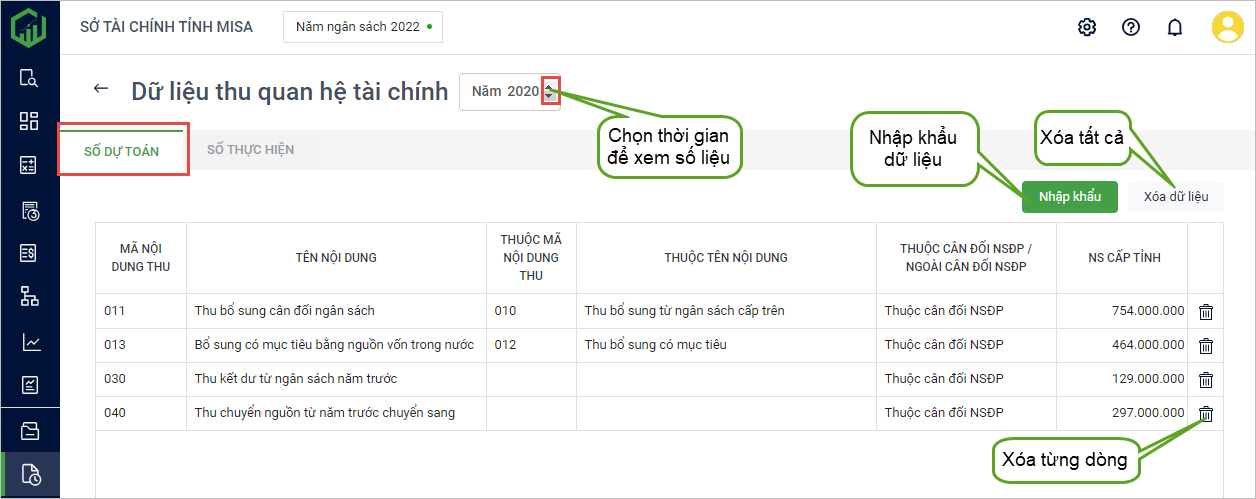
b. Số thực hiện Thu quan hệ tài chính:
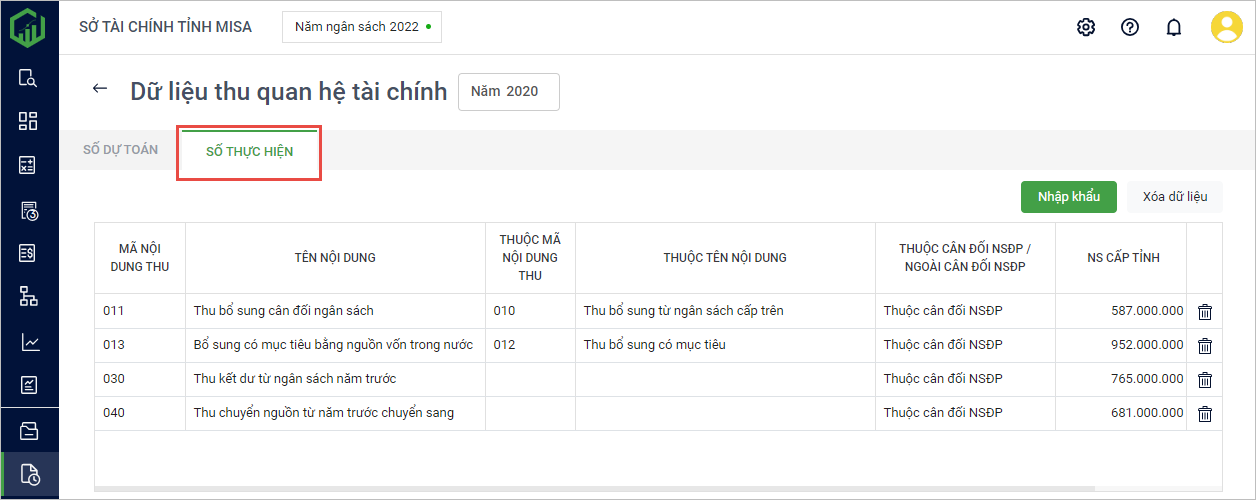
2. Số Chi đầu tư
a. Số dự toán Chi đầu tư phát triển:
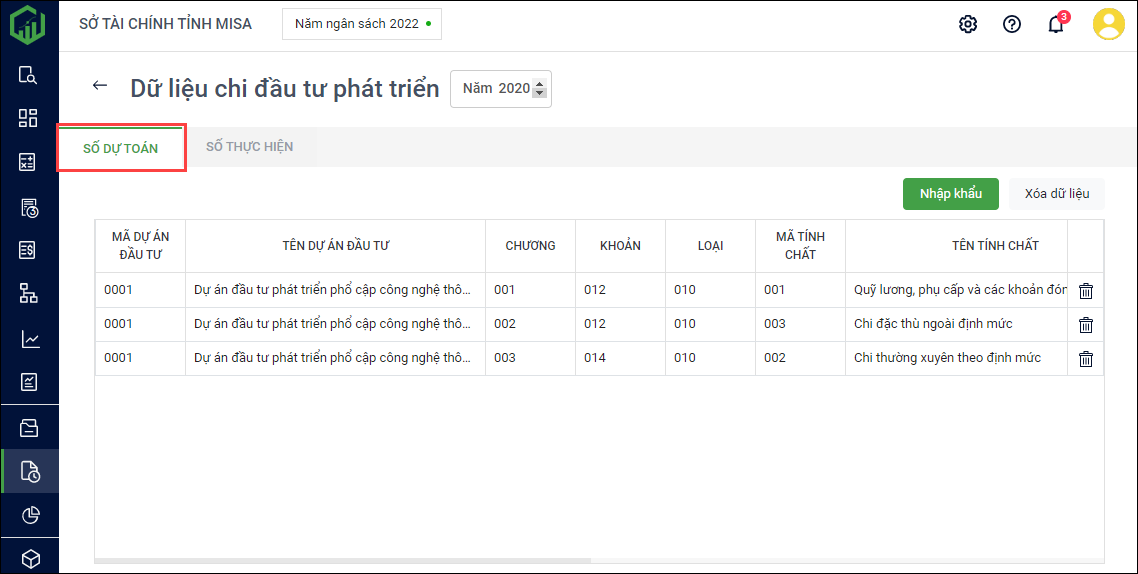
b. Số thực hiện Chi đầu tư phát triển:
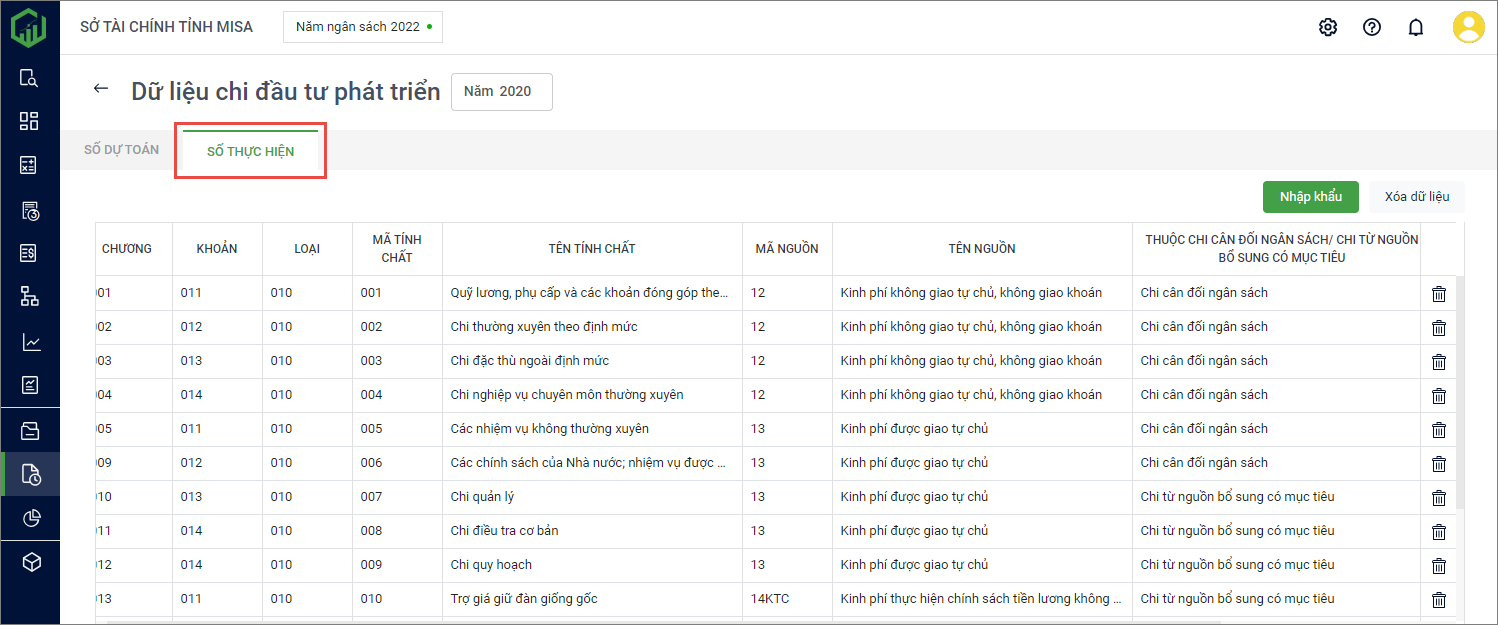
3. Số Chi thường xuyên
a. Số dự toán Chi thường xuyên:
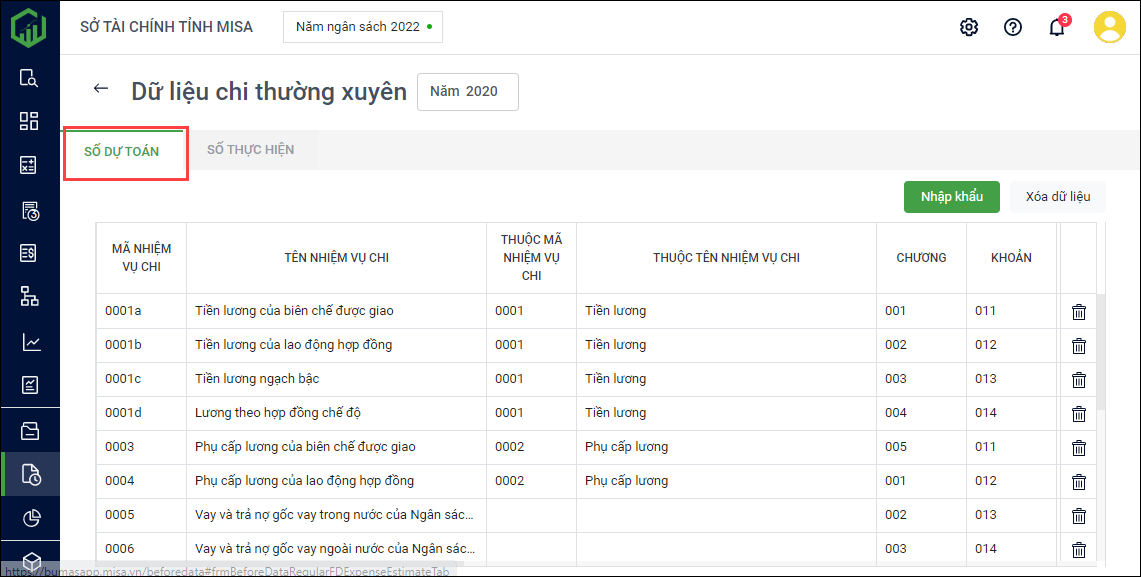
b. Số thực hiện Chi thường xuyên:
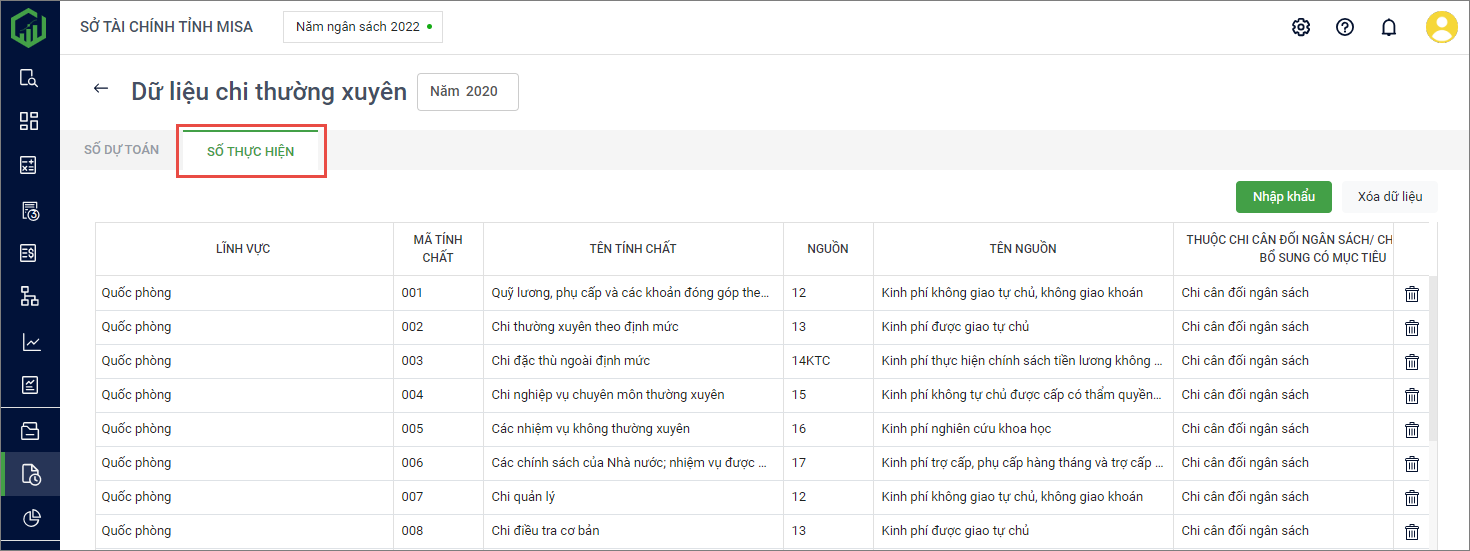
4. Số Chi CTMT, mục tiêu khác
a. Số dự toán Chi CTMT, mục tiêu khác:
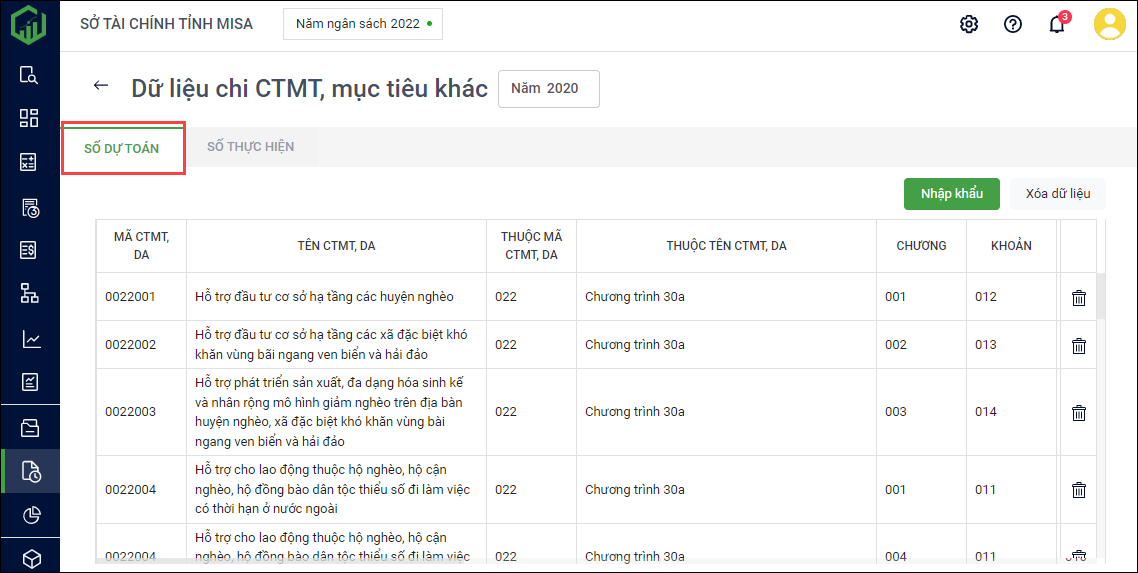
b. Số thực hiện Chi CTMT, mục tiêu khác:
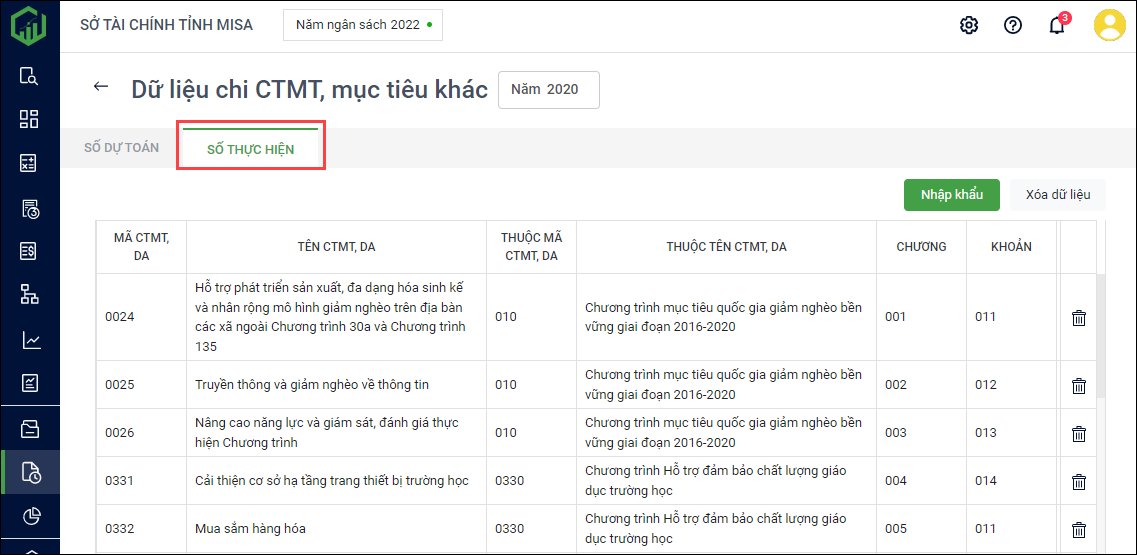
5. Số Chi khác
a. Số dự toán Chi khác:
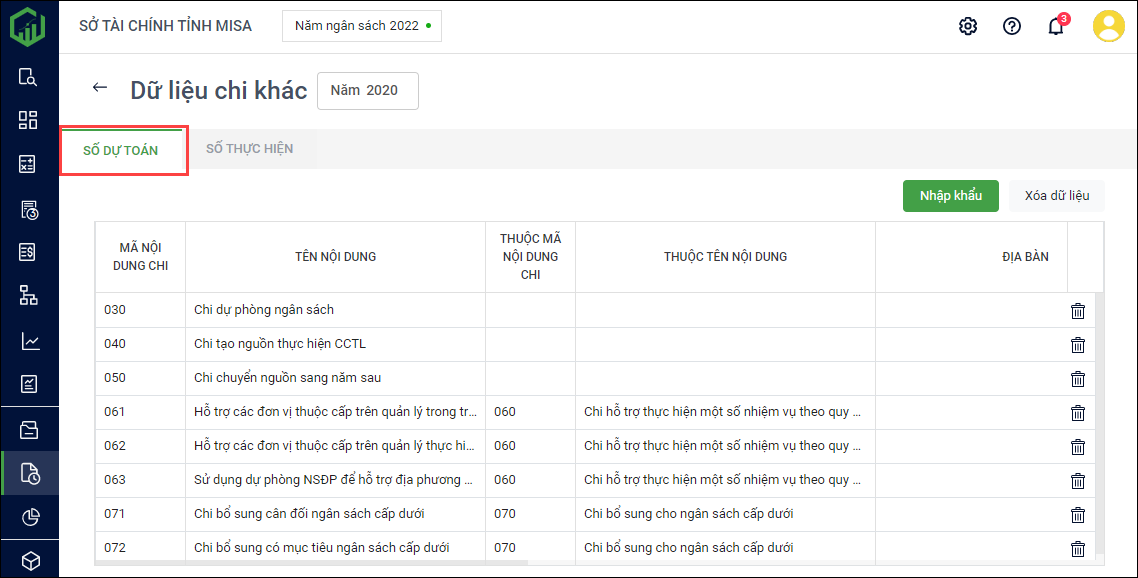
b. Số thực hiện Chi khác: